Материнские платы для майнинга на платформе Intel — попробуйте MSI серии 100 и 200 | Материнские платы | Блог
С ростом майнинга криптовалют Биткойн и Эфириум видеокарты AMD снова стали одними из самых продаваемых на рынке. В то же время, приобрести бюджетную материнскую плату для майнинга стало сложнее, так как компания Intel постепенно прекращала производство чипсетов H81 и B85, и это создало на рынке дефицит материнских плат для майнинга. Пользователи нашли выход — это новая линейка чипсетов серии 100. Однако многие обнаружили, что если установить на материнскую плату серии 100 шесть видеокарт AMD, то даже если плата успешно определяет шесть видеокарт, Диспетчер устройств операционной системы помечает 3 или 4 видеокарты восклицательными знаками. И, разумеется, эти карты не будут нормально работать при майнинге. Компания MSI постоянно получала от клиентов вопросы на эту тему.
Поэтому компания MSI проводит для своих продуктов серии тестов, и на их основе были определены подходящие для майнинга материнские платы: Z170-A PRO, Z170A SLI PLUS, Z170 KRAIT GAMING, Z170A KRAIT GAMING, Z170A KRAIT GAMING 3X, Z270-A PRO, h370-A PRO. До начала майнинга необходимо выполнить ряд действий, которые описываются ниже на примере материнской платы MSI Z270-A PRO.
До начала майнинга необходимо выполнить ряд действий, которые описываются ниже на примере материнской платы MSI Z270-A PRO.
Обновление BIOS
Компания MSI разработала специальные решения для распознавания перечисленными выше платами устройств PCIE. В BIOS добавлена опция «Above 4G decoding», позволяющая материнской плате выделять ресурсы для всех 6 видеокарт.
Скачайте BIOS, поддерживающий майнинг криптовалют Биткойн/Эфириум, это файл E7A71IMS.120 -> Скопируйте файл в корневой каталог флэш-накопителя -> Подключите флэш-накопитель к порту USB материнской платы -> Включите компьютер и войдите в BIOS -> Выберите «M-Flash» -> Выберите «Yes» для продолжения.
Система перезагрузится и выведет на экран интерфейс утилиты M-Flash. Найдите на левой панели флэш-накопитель, выберите его, и на правой панели отобразится файл BIOS. Выберите файл E7A71IMS.120 и нажмите «Yes» для запуска обновления BIOS.
Во время обновления не выключайте питание компьютера и не отключайте флэш-накопитель, так как это может вызвать неустранимые повреждения BIOS и сделать материнскую плату неработоспособной.
Установка системы
После обновления BIOS выполните начальную загрузку системы, используя встроенный графический процессор и не подключая дискретную видеокарту. В качестве основной операционной системы используйте 64-разрядную Windows 10 Professional. После ее установки установите все драйвера для материнской платы.
Установка драйвера видеокарты
В настройках BIOS установите для параметра Settings\Advanced\Integrated Graphics Configuration\Initiate Graphic Adapter значение «IGD», как показано ниже:
После этого выключите компьютер и подключите только одну видеокарту. Обратите внимание, что видеокарту не следует подключать непосредственно в PCIE-слот. Используйте в качестве переходника между материнской платой и видеокартой адаптер для майнинга (например, адаптер PCIe x1 на PCIe x16). Затем войдите в операционную систему и установите для подключенной видеокарты новейший драйвер. После этого и встроенный, и дискретный графический процессоры должны определяться и отображаться в утилите Device Manager (элемент Display Adapters) без восклицательных знаков.
Убедившись, что и встроенный, и дискретный графический процессоры успешно определены, нажмите правой кнопкой мыши на кнопку «Start» рабочего стола и выберите «Power Options» для перехода к настройкам электропитания.
Нажмите «Choose what the power button does».
Нажмите «Change settings that are currently unavailable».
Уберите галочку с «Turn on fast startup (recommended)».
Выполните перезагрузку, войдите в настройки BIOS и установите для параметра Settings\Advanced\PCI Subsystem Settings\Above 4G memory/Crypto Currency Mining значение «Enabled», как показано ниже,
Сохраните настройки BIOS и выключите компьютер. Подключите к материнской плате оставшиеся 5 видеокарт по одной. Рекомендуется нижеуказанный порядок действий:
Подключите к материнской плате одну видеокарту
Выполните начальную загрузку системы, чтобы материнская плата определила вновь добавленную видеокарту
Повторяйте эти шаги до тех пор, пока не будут подключены все видеокарты
Такой порядок действий рекомендован по той причине, что в случае подключения одновременно всех видеокарт возможна очень большая задержка при их определении системой. Во время задержки экран монитора будет оставаться черным, и пользователь может решить, что система не загружается.
Во время задержки экран монитора будет оставаться черным, и пользователь может решить, что система не загружается.
Ниже показано окно утилиты Device Manager для системы, где материнская плата MSI Z270-A PRO успешно поддерживает 6 видеокарт.
Тест майнинга
Инструмент: genoil-zec-miner.zip
Ссылка для скачивания: https://github.com/Genoil/ZECMiner/tree/master/releases
Вызовите щелчком правой кнопки мыши контекстное меню файла start.bat и отредактируйте его, как показано ниже,
Запустите start.bat от имени Администратора
Примечание.
Адрес кошелька (Wallet Address) — адрес кошелька можно получить в следующих транзакционных платформах
ZCASH (китайская биржа): https://yunbi.com/
ZCASH (международная биржа): https://poloniex.com/
Bter: http://bter.com/
Скриншот использования материнской платы Z270-A PRO для майнинга
Полный список материнских плат, поддерживающих майнинг на 6, 7 и 8 видеокартах.
Материнская плата на 13 видеокарт уже в наличии
Тот, кто хоть изредка интересуется эволюцией рынка компьютерных комплектующих, обратил внимание на то, что в данный момент самыми востребованными материнскими платами стали модели с сокетом LGA1151, и это не удивительно, ведь именно они поддерживают самые новые процессоры от компании Intel с микроархитектурами Skylake и Kaby Lake, вплоть до моделей седьмого поколения.
Материнская плата на 13 видеокарт в наличии https://telemart.ua/products/asrock-h210-pro-btc-s1151-intel-h210/
Весь выбор материнских плат на 8 видеокарт: «Все для майнинга»
Большой выбор таких процессоров с разными ценниками позволяет собрать на базе материнских плат LGA1151, как бюджетный офисный компьютер, так и мощную игровую систему. Компания ASUS вывела на рынок материнскую плату Asus PRIME Z270-P (s1151, Intel Z270), главным преимуществом которой стала готовность к работе в составе систем с большим количеством подключенных видеоадаптеров, а именно, майнинг-систем.
Итак, тех, кого интересует данная комплектующая и ее возможности, просим оставаться с нами.
О внешнем исполнении и интерфейсах
Материнская плата Asus PRIME Z270-P (s1151, Intel Z270) выпускается в классическом типоразмере ATX на черной текстолитовой плите. Чипсет и подсистема питания прикрыты радиаторами, при этом процессорному сокету они не мешают, так что на него без проблем станет любая, подходящая по спецификации, система охлаждения. Слотов с односторонними Q-DIMM защелками под оперативную память тут четыре, и они работают с планками, вплоть до DDR4/3866(O.C.) типа, причем максимально на комплектующей можно разместить 64 Гб памяти. В части слотов расширения есть разъемы PCIe 3.0/2.0 x16 (x16 mode) и PCIe 3.0/2.0 x16 (max at x4 mode), изначально готовые к работе в режиме AMD CrossFireX через поставляемый в комплекте с платой SLI-мостик, а также 4 слота PCIe 3.
Об охлаждении
Чип системной логики Intel Z270 у материнской платы Asus PRIME Z270-P (s1151, Intel Z270) накрыт большим металлическим радиатором, перенимающим тепло через специальную термопрокладку.
О пользе для майнинга
Как известно, в процессе майнинга ключевую роль играют видеокарты, далее за ними идут блоки питания, а уже потом – центральная часть любого компьютера, выполненная из связки процессора и материнской платы, при этом эффективность собранной майнинг-системы напрямую зависит от количества установленных видеокарт. Как уже упоминалось, материнская плата Asus PRIME Z270-P (s1151, Intel Z270) поддерживает до шести дискретных адаптеров, но это могут делать и другие комплектующие, так в чем же польза именно этой модели? Тут самым главным отличием стала принадлежность материнской платы Asus PRIME Z270-P (s1151, Intel Z270) к линейке ASUS Prime, комплектующие из которой изначально позиционировались производителем, как самые надежные и гибкие в настройках. Так, данная плата прошла комплексные испытания в течение 8000 часов, где, среди прочего, проверялась ее совместимость с более чем 1000 комплектующих от разных производителей, что исключает возникновение конфликтов, у нее есть фирменный комплекс защитных технологий, предотвращающий поломку платы от перегрузок, статических разрядов и перебоев с питанием, благодаря чему Asus PRIME Z270-P (s1151, Intel Z270) готова работать круглосуточно, добывая своему владельцу криптовалюту, а это ли не главное?
Как уже упоминалось, материнская плата Asus PRIME Z270-P (s1151, Intel Z270) поддерживает до шести дискретных адаптеров, но это могут делать и другие комплектующие, так в чем же польза именно этой модели? Тут самым главным отличием стала принадлежность материнской платы Asus PRIME Z270-P (s1151, Intel Z270) к линейке ASUS Prime, комплектующие из которой изначально позиционировались производителем, как самые надежные и гибкие в настройках. Так, данная плата прошла комплексные испытания в течение 8000 часов, где, среди прочего, проверялась ее совместимость с более чем 1000 комплектующих от разных производителей, что исключает возникновение конфликтов, у нее есть фирменный комплекс защитных технологий, предотвращающий поломку платы от перегрузок, статических разрядов и перебоев с питанием, благодаря чему Asus PRIME Z270-P (s1151, Intel Z270) готова работать круглосуточно, добывая своему владельцу криптовалюту, а это ли не главное?
Материнскую плату Asus PRIME Z270-P (s1151, Intel Z270) можно уверенно назвать универсальным решением на все случаи жизни, ведь высокий уровень надежности и поддержка шести дискретных видеокарт позволяют этой комплектующей стать отличной базой майнинг-системы, но в то же время сокет LGA1151, совместимый с самыми новыми процессорами Intel может мгновенно превратить ее в базу мощного игрового компьютера.
Материнские платы для майнинга — ROZETKA
Одиночный майнинг с применением домашнего ПК достаточно актуален. И если не у всех получается добывать биткоины, то майнинг менее распространенных типов криптовалют вполне возможен.
Какая материнская плата подходит для майнинга?
Основными критериями для выбора оборудования для рассматриваемого вида деятельности следующие:
- Тип добываемой криптовалюты. Разные виртуальные средства требуют различного подхода к майнингу. Для биткоина или BTK актуальна майнинговая ферма. Менее распространенные эфир-ЕТН или ZCash, лучше добывать при помощи видеокарт.
- Наличие средств. Ферма может обойтись в серьезную сумму даже при самостоятельном приобретении ряда узлов.
- Возможность доступа к дешевой электроэнергии.
Если в качестве инструмента выбраны видеокарты, то стартовать комплектование должно с выбора качественной материнской платы, где основными должны быть следующие характеристики.
- Система охлаждения или кулер. При таком виде деятельности материнская плата функционирует беспрерывно, поэтому своевременное охлаждение здесь необходимо.
- Количество слотов и их пропускная способность.
- Размещение слотов. Оно должно быть удобным для того, чтобы без проблем получать к ним доступ и подключать необходимые узлы и комплектующие.
- Назначение устройства. Не все материнки ориентированы на добычу виртуальных средств. Специализированное оборудование можно узнать по отметке ВТС, которая есть в наименовании. Материнские платы, предназначенные для майнинга имеют большую толщину и усиленную питающую портовой подсистемы РСІ-Е.
Среди покупателей наиболее востребованы материнские платы ASUS, Gigabyte, Biostar, AsRock, MSI. В линейке специализированных материнских плат ASUS предусмотрены защита от статического электричества, перепада напряжения в сети. Платы данного бренда позволят собрать ферму на широком спектре процессоров Intel и AMD. Преимуществом системных плат Gigabyte является их совместимость с процессорами Socket 1150, среди которых можно найти модели по доступной цене и под более новый разъем Socket 1151.
Как правильно выбрать материнку для майнинга
Современный рынок предлагает устройства, предназначенные специально для майнинга с количеством слотов от 1 до нескольких десятков:
- Платы на 2-4 карты практически не применяются для майнинга, так как в силу низкой производительности не позволяют эффективно добывать виртуальную валюту.
- Платы на 5-7 разъемов могут позиционироваться как оборудование для геймеров, но также актуальны для майнинга.
- Платы со слотами для 8 видеокарт и для 12 видеокарт обладают большой производительностью.
Купить материнскую плату для майнинга можно уже сегодня, выбрав оптимальную модель в интернет-магазине ROZETKA. Для тех, кто только начинает данный вид деятельности или сомневается в собственном выборе, опытные консультанты дадут исчерпывающие ответы в режиме онлайн. Также не лишним будет прочитать отзывы тех, кто уже стал обладателем данной продукции. Удобная панель фильтров поможет потенциальному покупателю подобрать оптимально подходящую материнскую плату. здесь можно задать только значимые характеристики:
здесь можно задать только значимые характеристики:
- цена,
- производитель,
- разъем,
- стандарт поддержки памяти: ddr3, ddr4.
В результате останется выбрать из нескольких представленных вариантов.
Материнские платы для майнинга | Freedman Club Crypto News
Какие материнские платы нужны
У мат. платы несколько важных функций при майнинге валют. Они должны обеспечивать стабильное функционирование аппаратуры, и одновременно являются платформами, куда монтируется прочее оборудование. Процесс майнинга должен идти без сбоев, поэтому материнские платы для майнинга должны быть в первую очередь надежными!
На что следует обращать внимание при выборе плат в 2021 году
Материнская плата для майнинга должна иметь определенное количество разъемов.
Определяясь с числом разъемов под видеокарты не стоит думать, что больше, значит лучше. Для майнинга достаточно приобрести плату, имеющую не менее 4-х разъемов для видеокарт. Свыше 10 не всегда целесообразно. К тому же стоит учесть, что чем больше видеокарт, тем сложнее их настройка.
Плата, подходящая для майнинга должна иметь большое число фаз питания. Это обусловлено тем, что при постоянной работе материнской платы для добычи Биткойнов, цепи постоянно нагреваются. Если процессор мощный, то электронные компоненты, которые обеспечивают его функционирование, подвергаются серьезной нагрузке.
Поэтому и нужны платы, имеющие как можно большее число фаз питания процессора. И они должны быть снабжены радиаторами. Также стоит предпочесть плату, у которой конденсаторы твердотельные, транзисторы имеют запасом прочности, есть радиаторы на чипсете и силовых цепочках.
Помимо этого, нужно, чтобы плата была защищена от частиц пыли и влаги. Отметим, что, когда начался бум майнинга, компании-производители стали выпускать материнские платы, которые созданы исключительно для майнинга криптовалют. Чтобы выбрать BTC-материнскую плату надежную, нужно приобретать товар у проверенного производителя.
Дело в том, что нередко встречаются модели, которые практически ничем не отличаются от тех, что используются для видеоигр, хотя указывается, что они более мощные. Хорошо, если оборудование имеет кнопки, позволяющие включать и перезагружать их сразу с материнской платы.
На данный момент в продаже есть большое количество материнских плат для майнинга на 4, 5, 6, 7, 8 и даже 32 видеокарты. Укажем самые распространенные.
Материнские платы на 4 видеокарты
Есть большое количество плат, которые поддерживают установку 4 видеокарт. К таким платам относятся Gigabyte GA-h210-D3 LGA 1151, ASUS H81M-PLUS Sockel 1150, MSI 970A-G43 Sockel AM3, FM2A88X
Материнские платы на 6 видеокарт
Материнские платы на 6 видеокарт встречаются чаще всего. Их выпускают специально для майнинга. Чаще всего клиенты предпочитают несколько видов таких плат. Это ASRock H81 PRO BTC R2.0 LGA 1150. Была создана для майнинга валют. Надежная, может эксплуатироваться в экстремальных условиях. У нее 4 фазы питания процессора, дорогостоящие процессоры на нее не ставят. Обладает качественными компонентами, есть разъемы для питания цепей PCI-E.
Их выпускают специально для майнинга. Чаще всего клиенты предпочитают несколько видов таких плат. Это ASRock H81 PRO BTC R2.0 LGA 1150. Была создана для майнинга валют. Надежная, может эксплуатироваться в экстремальных условиях. У нее 4 фазы питания процессора, дорогостоящие процессоры на нее не ставят. Обладает качественными компонентами, есть разъемы для питания цепей PCI-E.
Еще одна материнская плата — Gigabyte h210-D3A LGA 1151, она имеет почти те же характеристики, что и Gigabyte GA-h210-D3 для 4-х видеокарт.
Материнская плата Biostar Motherboard TB250-BTC LGA 1151. Ее специально создали для добычи криптовалют. Цепи питания имеют небольшие радиаторы, есть несколько дополнительных разъемов. Обладает защитой от статических разрядов, перегрузки в сети.
Плата Gigabyte GA-Z370P D3 RTL LGA1151. Оснащена новым чипсетом Z370P, требующий монтажа современных процессоров от Интел 8-го поколения. С ее помощью часто добывают Monero.
Платы на 8 видеокарт
В продаже есть материнские платы на 8 видеокарт. Пользуются спросом такие, как ASUS Prime h370-PLUS ATX, LGA ASUS Prime Z270-A, Asus ROG STRIX Z270E GAMING LGA1151. Относительно последней можно отметить, что она имеет 6 фаз питания, обладает хорошими радиаторами, у чипсета есть радиатор, обладающий защитными технологиями. Однако, у нее высокая стоимость.
Пользуются спросом такие, как ASUS Prime h370-PLUS ATX, LGA ASUS Prime Z270-A, Asus ROG STRIX Z270E GAMING LGA1151. Относительно последней можно отметить, что она имеет 6 фаз питания, обладает хорошими радиаторами, у чипсета есть радиатор, обладающий защитными технологиями. Однако, у нее высокая стоимость.
Платы на 23 видеокарты для майнинга
Есть платы, которые подходят для установки нескольких десятков видеокарт. К ним относятся Gigabyte GA-B250-FinTech LGA 1151. У нее есть синхронизатор, плата с кнопками включения, дополнительные разъемы. Стабильна в работе.
MSI B360-F PRO LA 1151 также может быть использована для добычи активов. У нее есть светодиоды на задней панели, позволяющие определить неисправности. Предназначена для использования новых процессоров Интел 8-го поколения.
ASRock h210 PRO BTC LGA 1151. Отлично себя зарекомендовала. Поддерживает процессоры Интел 6-го поколения, в том числе позволяет произвести установку инженерных процессоров Core i7-6400T, есть разъемы для питания цепей PCI-E и имеет неплохую стабильность в работе.
ТОП лучших плат для добычи криптовалют
ASRock H81 PRO BTC R2.0 LGA 1150, Gigabyte GA-B250-FinTech LGA 1151, Asus PRIME Z270-A LGA 1151, ASRock h210 PRO BTC LGA 1151.
Вышеуказанные платы для майнинга считаются на данный момент самыми лучшими по своим характеристикам и стоимости.
Подписывайтесь на Телеграм канал, чтобы всегда быть в курсе самых последних и горячих новостей @like_freedman
Автор: Вадим Груздев, аналитик Freedman Сlub Crypto News
5 2 голоса
Рейтинг статьи
Размножаем количество PCI Express портов на материнских платах
Майнеры, желающие увеличить количество PCI-Express на материнских платах для получения большей плотности GPU, всегда ищут различные варианты. Одним из таких вариантов является использование распределительной платы (сплиттера) PCI-Express x1-3x PCIe x1, которую можно относительно дёшево приобрести непосредственно из Китая. Эти платы занимают всего один PCI-E вашей материнской платы, предоставляя вам три слота x1 для работы, а по сути, добавляют вам два дополнительных слота, тем самым «размножая» их количество.
Эти платы занимают всего один PCI-E вашей материнской платы, предоставляя вам три слота x1 для работы, а по сути, добавляют вам два дополнительных слота, тем самым «размножая» их количество.
А вот теперь пора узнать об ограничениях, связанных с такими платами. (1) Похоже, они не рассчитаны для работы с графическими процессорами Nvidia, а только с видеокартами AMD. Это следует учитывать при создании вашей майнинг фермы. То, что эти платы физически добавляют на материнскую плату еще два слота PCI-E, не означает, что на каждый из слотов можно подключить по одной видеокарте, и что всё это будет работать. Вам придётся провести ряд испытаний на слотах вашей материнской платы, подключая такой сплиттер, т.к. не все слоты материнских плат способны работать со сплиттером должным образом. (2) Скорее всего, вы убедитесь, что некоторые материнские платы совсем «не видят» дополнительные видеокарты со сплиттера. (3) На некоторых материнских платах, при подобном подключении, будет работать одна из дополнительных видеокарт, (4) а на других материнских платах будут работать обе дополнительные видеокарты.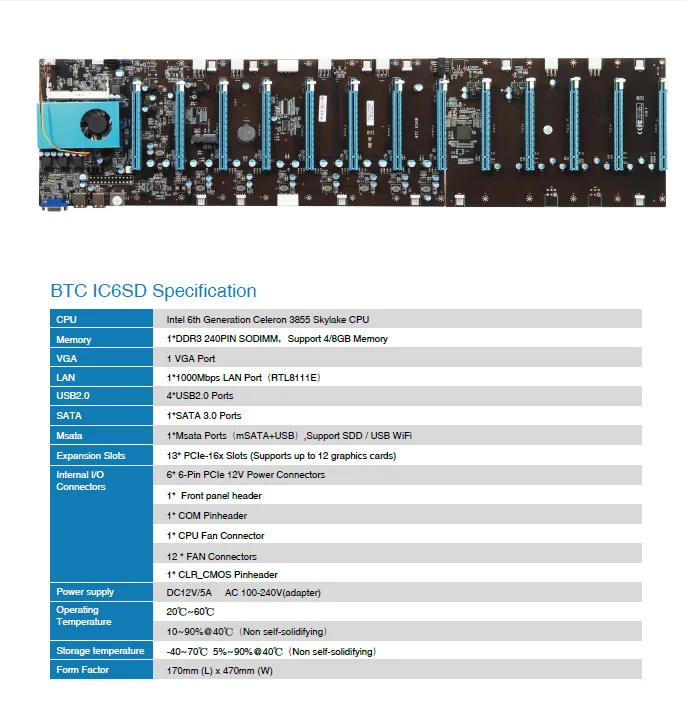
Лучший вариант — сначала попробовать, что работает на конкретной материнской плате, а затем решить, подходит ли вам такой результат. С одной стороны, перейти на материнскую плату с 6 слотами PCI-Eи установить на ней 8 видеокарт с помощью такого сплиттера– это круто.Но придётся учесть тот факт, что не все материнские платы будут работать с 8 GPU при подобном подключении. Некоторые пытаются обновить материнские платы с 4-мя PCI-E слотами до шести слотов для того, чтобы перейти на «стандартную» ферму (из 6GPU). Опять же, нет гарантии, что материнская плата будет работать должным образом сосплиттерами, и что у вас добавится ещё два слота PCI-E. Просто может оказаться так, что материнская плата сама откажется работать с более чем 4 графическими процессорами. Но подобные решения не такие уж популярные, и результат у них может быть очень разным, хотя иногда это поможет вам преодолеть некоторые ограничения.
Хотите больше новостей? Facebook. Быстрее всех? Telegram и Twitter. Подписывайтесь!
Подписывайтесь!
Двухсокетные материнские платы: нужны ли в игровом ПК
Современные технологии продвинулись далеко вперед — сейчас покупателя не удивишь процессором с шестью или восемью ядрами. Не все параметры растут количественно: в подавляющем большинстве материнских плат, как и раньше, всего один сокет процессора.
Тем не менее, на рынке все таки встречаются двухсокетные платы. Именно о них пойдет речь в этой статье.
В чем плюсы двухсокетной платы?
— Она мощнее односокетной: плата с двумя процессорами быстрее обрабатывают большие потоки данных, и поэтому такая плата подходит для установки в рабочие станции и ПК повышенной мощности. Играть на таких системах тоже можно, но в свободное от работы время. Они обеспечивает большую пропускную способность PCIe и памяти. В ПК с двумя процессорами больше ядер процессора.
— У нее больше разъемов: в таких материнских платах установлены дополнительные слоты PCIe и RAM, что позволяет установить больше плат расширения и больший объем оперативной памяти вплоть до терабайт.
— Она надежнее односокетной: такие платы разработаны, чтобы выдерживать чрезмерные нагрузки, поэтому ее элементы более устойчивы и защищены.
А в чем минусы?
— ПК с двухсокетной платой дороже: во-первых, такие платы технологичнее и реже, а значит и дороже. Во-вторых, такие платы приобретают под два процессора — это двойные расходы по сравнению со стандартным ПК. Также важно учесть, далеко не все процессоры поддерживают работу в парном режиме — и как правило, такие процессоры дороже обычных.
— ПК с двухсокетной платой требуют больше энергии: соответсвенно, такому ПК понадобится блок питания повышенной мощности.
— ПК с двухсокетной платой требуют более эффективного охлаждения: для надежного функционирования ПК с двухсокетной платой и двумя процессорами требуется мощное охлаждение. Недостаточное охлаждение может вывести всю систему из строя, особенно если температура повышена при длительной эксплуатации и больших нагрузках.
Нужна ли двухпроцессорная материнская плата для игр?
Вполне можно использовать два процессора в своей игровой сборке, но стоит ли такая сборка своих вложений? Не всегда.
Дело в том, что установка двух процессоров радикально увеличивает стоимость ПК — нужно купить саму двухсокетную плату, два процессора (заточенных под двухсокетную плату), более эффективное охлажение и более мощный блок питания.
За это радикальное повышение стоимости геймер получает большее количество ядер процессора. Считается, что чем больше ядер, тем более высокие результаты показывает процессор в играх. И это отчасти верно: чем больше ядер, тем больше FPS выдает ПК в играх (даже при одной и той же видеокарте). Но в определенных пределах. На втором десятке ядер разница больше будет напоминать погрешность, нежели зависимость.
Тем не менее, увеличение FPS не сопоставимо с увеличением стоимости — для современных AAA-игр достаточно четырех ядер процессора. Большее количество ядер не будет так заметно в использовании. Разница между 6 и 12 ядрами может составлять около десяти процентов.
Нужна ли двухсокетная плата для рабочих задач?
Все преимущества двухпроцессорной материнской платы актуальны для серверов и продвинутых рабочих станций. Здесь потенциал двух процессоров раскрывается лучше, потому что для таких систем важна надежность, отказоустойчивость, высокая производительность и скорость работы процессора.
Какие параметры нужно учесть при выборе?
— Количество разъемов под оперативную память. Чем их больше, тем лучше.
— Сокет. От него будет зависеть ассортимент процессоров, доступных к установке;
— Наличие или отсутствие видеокарты. Если материнская плата используется для сборки сервера – достаточно встроенной видеокарты. А вот на платах для рабочих станций встроенных видеокарт нет.
Какие форм-факторы плат существуют?
Двухсокетные материнские платы выпускаются в трех разных форм-факторах:
— ATX — стандартный размер материнской платы:
— EATX (Extended ATX) – плата большего размера для серверов и рабочих станций. Ее габариты составляют 30.5 x 33.0 см.
— SSI EEB (Server Standards Infrastructure Entry Electronics Bay) – данный форм-фактор материнской платы в основном применяется для построения серверов и имеет размеры 30.5 x 33.0 см. Основной разъем для блока питания имеет 24+8 контактов.
Какие особенности?
Двухсокетные платы заточены под серверы и рабочие станции.
Одну от другой отличает в первую очередь поддержка операционных систем. На материнскую плату для рабочей станции настольные версии операционных систем устанавливаются штатно, в то время, как серверные платы настольные операционные системы, как правило, не поддерживают.
Также важно учесть такой фактор, как поддержка дисков. Разъемов SATA на двухсокетных материнских платах хватит с избытком и в штатной комплектации, а вот с разъемами m.2 может быть дефицит.
Встроенная видеокарта будет только на серверных платах.
Как отличить плату для рабочей станции от серверной?
Проще всего отличить серверную плату от платы для рабочей станции по колодке с аудиовыходами. На серверных платах нет звуковых карт.
Какую двухсокетную плату выбрать?
Среди двухсокетных материнских плат вы можете выбрать из пяти моделей. Все из них поддерживают модули памяти DIMM DDR4.
На базе сокета LGA 2011v3 и чипсета Intel C612 выполнены две модели:
— Supermicro X10DAL-i, которая поддерживает 8 модулей памяти общим объемом до 1024 гигабайта. Выполнена в форм-факторе ATX.
— Asus Z10PE-D16 WS которая поддерживает 16 модулей памяти общим объемом до 1024 гигабайта. Выполнена в форм-факторе EEB.
На базе сокета LGA 3647 и чипсета Intel C621 работают еще три модели:
— Asus WS C621E SAGE в форм-факторе EEB с поддержкой 12 модулей памяти до 768 гигабайт;
— Tyan Tempest HX S7100 также в форм-факторе SSI EEB с поддержкой 12 модулей памяти до 1536 гигабайт;
— Supermicro X11DAi-N в форм-факторе E-ATX с поддержкой 16 модулей памяти до 2048 гигабайт.
Считается, что два процессора дают высокие результаты в играх за счет большого количества ядер. Однако на этом видео наглядно показано, как увеличение количества ядер улучшает производительность — FPS повышается, но не соразмерно стоимости ПК с двумя многоядерными процессорами
Компания ASUS презентовала новую материнскую плату для GPU-майнинга / Хабр
Крупные производители продолжают выпускать специализированное оборудование для майнеров даже с учетом уменьшения общей капитализации этого рынка. Так, компания ASUS
презентоваласвою новую материнскую плату h470 Mining Master, предназначенную специально для создания GPU-ригов.
Новый продукт тайваньского гиганта позволяет одновременно подключать до 20 видеокарт. Плата h470 Mining Master стала продолжением другого продукта ASUS — материнской платы B250 Mining Expert, выпущенной в 2017 году.
Из серьезных отличий стоит отметить использование в новой материнской плате чипсета Intel h470 и поддержку процессоров восьмого поколения (LGA 1151 v2). Конечно же, новая материнская плата имеет полноразмерный форм-фактор ATX.
Полный список заявленных на данный момент характеристик новой платы
Но самым серьезным изменением стал отказ от размещения на плате стандартных для майнинговых решений портов PCI-e х1 для подключения видеокарт и их замена на систему PCIe-over-USB 3.1. Теперь майнерам не придется использовать конструкцию вида «переходник PCI-e x16 — USB — переходник на PCI-e x1» и можно будет ограничится только одним переходником «PCI-e x16 to USB 3.1». Конечный переход с USB 3.1 на PCI-e x1 уже интегрирован в саму плату.
Инженеры ASUS обосновали свое решение достаточно просто: меньше подвижных частей и переходников — больше надежность. И вправду, из-за избыточного количества физических соединений майнеры довольно часто сталкивались с ситуациями, когда карта отключалась от материнской платы по такой банальной причине, как где-то отошедшее соединение. Также новое решение упрощает монтаж фермы.
Кроме этого инженеры ASUS пошли дальше и вместе с материнской платой h470 Mining Master теперь поставляется специальное диагностическое ПО, которое может заниматься мониторингом подключенных к ней видеокарт. Оно крайне простое и незамысловатое, но все же полезное и позволяет определить, какая именно из подключенных карт перестала работать:
Выпуск специализированных материнских плат для майнинга производителями оборудования начался сравнительно недавно. Ближайшим конкурентом новой h470 Mining Master от ASUS является плата от ASRock h210+ BTC. Эта материнская плата поддерживает до 13 GPU и также имеет дополнительные PCI-e x1 порты для подключения видеокарт.
Еще одно решение для майнеров — это плата Biostar TB250-BTC Pro с поддержкой до 12 GPU. Подавляющее большинство прочих решений предлагает поддержку всего 6-8 видеокарт и не может сравниться даже с B250 Mining Expert — предыдущей моделью от ASUS.
Главным конкурентным преимуществом, конечно же, кроме поддержки процессоров Intel восьмого поколения и 20 видеокарт на борту, является отказ от PCI-e x1 и переход на соединение через USB 3.1. Обсуждение многочисленных адаптеров с PCI-e x16 на PCI-e x1 ведется блокчейн-сообществом еще с 2013 года и за это время использование подобных «костылей» стало нормой. ASUS своим инженерным решением вывел GPU-майнинг на принципиально новый уровень комфорта, значительно повысив стабильность всей системы за счет этого достаточно очевидного решения.
Полноценная презентация новой материнской платы состоится на выставке Computex 2018 в Тайбэе, которая пройдет с 5 по 9 июня. Там же представители компании продемонстрируют свою новинку в деле. Дата начала поставок и цена новой h470 Mining Master пока неизвестна, но представители ASUS заявляют, что приобрести материнскую плату можно будет уже через несколько месяцев.
Материнские платы с 8 GPU • Материнские платы для GPU Mining • GPU0
Мы можем получить компенсацию от компаний, продукты которых мы проверяем, если вы перейдете по нашим партнерским ссылкам. Как партнер Amazon, мы зарабатываем на соответствующих покупках.
Материнские платы с 6 GPU · 8 материнских плат с GPU
Мы составили список материнских плат с 8 графическими процессорами для майнинга криптовалюты, чтобы упростить выбор оборудования для сборщиков. Список представляет собой комбинацию подтверждений производителя, а также нашего собственного опыта сборки майнинговых установок.Производители материнских плат для майнинга на GPU включают ASUS, Gigabyte и MSI.
Материнские платы8 GPU для майнинга криптовалюты
Обратите внимание, что для достижения емкости 8 GPU требуется один или несколько адаптеров M.2 — PCI-e. Эти переходники просты в установке и недороги. Вы можете найти дополнительную информацию об адаптерах M.2 на PCI-e, в том числе о том, как рассчитать, сколько вам понадобится, под списком материнских плат.
Комментарии к материнским платам ASUS Z3xx-A и Z3xx-P читайте сразу после списка.Короче говоря, некоторые производители майнинговых установок сталкиваются с ограничением в 4 GPU с этими платами, в то время как у других проблем нет.
* Относительно материнских плат Z370-A, Z370-P и Z390-A
- Материнская плата Z370-P : Многие сборщики Z370-P сообщили об ограничении 4 GPU на своих материнских платах Z370-P. Некоторые преодолевают это ограничение и, пробуя разные версии прошивки, преодолевают ограничение и запускают 8 графических процессоров.
- Z370-A Материнская плата : несколько сборщиков Z370-A также сообщили о том же ограничении в 4 GPU, с которым столкнулись многие сборщики Z370-P.Как и в случае с платами P, некоторые производители плат Z370-A в конечном итоге нашли версию прошивки BIOS, которая позволяла использовать 8 графических процессоров.
- Материнские платы семейства Z390 : Мы мало слышали о проблемах с материнскими платами Z390-A, но хотели привлечь внимание к материнским платам серии Z3xx, которые теоретически также могут появиться в семействе 390.
Другие причины ограничения 4 GPU, о которых сообщалось, включали не отключение всех портов SATA, за исключением того, что один порт SATA используется для SSD или жесткого диска системы.
Некоторые из перечисленных выше материнских плат могут поддерживать 9 графических процессоров, и все, очевидно, поддерживают менее 8 графических процессоров.
Адаптеры M.2 на PCI-e
Для получения 8 или более графических процессоров требуется как минимум один адаптер M.2 — PCI-e. Эти адаптеры превращают слот M.2 SSD в дополнительный слот PCI-e. Их установка занимает всего пару минут. Чтобы определить, сколько из этих адаптеров нужно купить, просто посмотрите, сколько слотов PCI-e есть на интересующей вас материнской плате. Вычтите это число из 8.Именно столько вам понадобится переходников.
Материнская плата ASUS Z370-A, например, имеет 7 слотов PCI-e. Это означает, что для работы с 8 графическими процессорами потребуется адаптер. Причем, поскольку на этой материнской плате есть 2 слота M.2. вы можете купить два и перейти на 9 графических процессоров.
Мы приобрели и использовали следующие адаптеры M.2:
Материнская плата с 8 графическими процессорами означает «до 8 графических процессоров».
Если вы не собираетесь использовать 8 графических процессоров при начальной сборке, вам все равно следует подумать, может ли материнская плата на 8 графических процессоров подойти.Тот факт, что он поддерживает 8 графических процессоров, не означает, что в вашей системе должно быть 8 видеокарт. Все эти материнские платы могут работать с 8 графическими процессорами.
Самая распространенная из наших клиентских сборок — это установка для майнинга на 6 видеокарт. Для майнинговых установок мы по-прежнему используем материнскую плату на 8 GPU. Разница в стоимости незначительна и допускает расширение в будущем.
Дополнительные артикулы оборудования для горнодобывающих установок
8 Лучшая материнская плата для майнинга с 8-10 графическими процессорами (материнская плата для майнинга на GPU)
Вы ищете лучшую материнскую плату для майнинга криптовалют с помощью вашего графического процессора? Повальное увлечение майнингом криптовалюты становится все сильнее, и это одна из самых любимых вещей, которыми хотел заниматься каждый геймер.
На рынке представлены различные материнские платы для майнинга. Может быть сложно выбрать тот, который лучше всего подойдет для вашего графического процессора. Итак, после многолетнего тестирования нескольких материнских плат мы перечислили 8 лучших материнских плат, которые наиболее подходят для майнинга и соответствуют всем вашим потребностям.
💡 Что нужно помнить:
Перед тем, как выбрать материнскую плату для майнинга, задайте себе несколько вопросов, например…
- Сколько графических карт вы собираетесь использовать?
- Какой процессор мне использовать? Intel или AMD?
В зависимости от этих ответов вы, наконец, сможете выбрать для себя лучшую материнскую плату для майнинга на GPU.
Здесь я включил материнские платы на базе процессоров Intel и материнские платы на базе AMD Ryzen. Материнские платы на базе процессоров AMD имеют разъем типа AM4, а Intel — разъем LGA 1150, LGA 1151 и т. Д. Это поможет вам легко определить тип материнской платы, которую вы ищете, из списка ниже.
Итак, приступим к списку лучших материнских плат для майнинга…
- Лучшая материнская плата для майнинга на GPU
- 1. Материнская плата ASRock h210 PRO BTC + LGA 1151 (для майнинга с процессорами Intel 6-го и 7-го поколения) с DDR4-2400 МГц и 13 графическими процессорами с поддержкой
- 2.Материнская плата ASUS Prime Z390-A PRO на базе ATX Crypto Mining на базе LGA 1151 для процессоров Intel 8-го и 9-го поколения с декодированием выше 4g, 6 разъемов PCIe, 64 ГБ оперативной памяти DDR4, слот M.2 и USB 3.1 Gen2
- 3. Gigabyte Z390 UD LGA Материнская плата Intel ATX на базе 1151 для майнинга криптовалют (подходит для процессоров 8-го и 9-го поколений) с декодированием выше 4G, 6 слотами PCIe, SATA 6 ГБ / с, поддержкой многостороннего графического процессора и световыми полосами RGB
- 4. MSI Pro Series Intel Материнская плата для майнинга ATX на базе Z270 LGA 1151 (для процессоров Intel 6-го и 7-го поколения) с памятью DDR4 64 ГБ, HDMI, USB 3 и CrossFire (Z270 PC MATE)
- 5.Asus B250 Mining Expert Материнская плата ATX на базе LGA1151 с поддержкой процессоров Intel 6-го и 7-го поколения, 19 слотов PCIe, слот USB 3.1 Gen1 и 32 ГБ памяти DDR4-2400 МГц
- 6. Материнская плата MSI h370-A Pro на базе LGA 1151 для майнинга ATX для процессоров Intel 6-го и 7-го поколения с набором микросхем Intel h370, 6 слотами PCIe, слотом M.2 и 64 ГБ памяти DDR-2133 МГц
- 7. Материнская плата для майнинга на базе Biostar TB360-BTC PRO LGA 1151 (для Intel Core i7 / i5 / i3, процессоры 8-го и 9-го поколения) с поддержкой DDR4, 12 GPU, сверхбыстрым M.2 и SATA 3
- 8. Материнская плата ATX Crypto Mining на базе Gigabyte GA-h210-D3A LGA1151 с набором микросхем Intel h210 (совместима с процессорами 6-го и 7-го поколений), 2 модуля памяти DDR4, 6 разъемов PCIe, M.2 и SATA
- Дополнительные материнские платы для майнинга
- 1. Материнская плата MSI Z390-A PRO на базе LGA 1151 ATX (для майнинга с процессорами Intel 8-го 9-го поколения) со слотом M.2, USB 3.1 Gen2, памятью DDR4, HDMI, CFX и Dual Gigabit LAN
- 2. Asus ROG Strix B550-F (WiFi 6) Материнская плата ATX Gaming + Mining на базе AMD AM4 (для Ryzen 5000 и 3-го поколения) с PCIe 4.0, 2,5 Гб LAN, BIOS Flashback, HDMI 2.1, Addressable Gen2 RGB Header и Aura Sync
- 3. Игровая материнская плата MSI Arsenal B450 для майнинга ATX (для процессоров AMD Ryzen 2-го и 3-го поколения) с разъемом AM4, M.2, USB 3, DDR4, HDMI и Crossfire
- 4. Материнская плата MSI ProSeries h410 Micro ATX (для процессоров Intel Coffee Lake) с DDR4-2666 МГц, DVI, HDMI и встроенной графикой
- 5. MSI ProSeries B450 AM4 на базе ATX Материнская плата для майнинга (для процессоров AMD Ryzen 2-го и 3-го поколения) со сверхбыстрым M.2, USB 3, 64 ГБ DDR4, DVI, HDMI и Crossfire
- GPU против майнинга CPU? Какой выбрать
- Руководство по покупке — Как выбрать лучшую материнскую плату для майнинга на GPU
- Заключение!
Лучшая материнская плата для майнинга на GPU
Может быть утомительно выбирать лучшую материнскую плату для майнинга с помощью вашего графического процессора, но после нескольких лет тестирования я представляю список лучших материнских плат для майнинга.
Его можно использовать с 8-10 графическими процессорами, и они могут использоваться для майнинга Ethereum, ZCash, Monero и многих других криптовалют.
1. Материнская плата ASRock h210 PRO BTC + LGA 1151 (для майнинга с процессорами Intel 6-го и 7-го поколения) с поддержкой DDR4-2400 МГц и 13 графическими процессорами
Посмотреть на Amazon
ASRock h210 Pro BTC Plus — одна из самых популярных и часто используемых материнских плат для майнинга. Он поддерживает процессоры Intel 6-го и 7-го поколения, и вы можете установить до 13 графических процессоров с этой материнской платой для майнинга. Поскольку он поддерживает 13 графических процессоров, я должен сказать, что это одна из лучших материнских плат для майнинга, которую вы когда-либо могли получить для себя.
Вы можете использовать эту материнскую плату для майнинга, чтобы легко добывать эфириум и другие криптовалюты, а также альткойны на базе графического процессора. Эта материнская плата специально создана для майнинга, поэтому вы можете рассчитывать на то, что она будет иметь все функции, необходимые для вашей майнинговой установки. Кроме того, по внешнему виду он выглядит действительно потрясающе и ощущается как игровая материнская плата.
Я лично использую эту материнскую плату для своей установки для крипто-майнинга и настоятельно рекомендую использовать ее с процессорами Pentium и Celeron для майнинга. Это потому, что они дешевы и сэкономят ваши вложения.Помимо этого, цена на эту материнскую плату действительно дешевая, что делает ее одной из лучших материнских плат для майнинга на 13 графических процессоров. Вы можете легко приобрести эту материнскую плату на Amazon и запустить свою майнинговую установку уже сегодня! Кроме того, он обладает множеством других функций, которые вам понравятся.
Итак, если у вас ограниченный бюджет и вы ищете доступную материнскую плату для майнинга, то материнская плата h210 Mining — это то, что я лично всем рекомендую.
Что нам понравилось в материнской плате ASRock h210 PRO BTC +?
ASRock h210 Pro BTC + — одна из лучших материнских плат для майнинга с процессором Intel.Плата мне очень понравилась своей высокой производительностью и поддержкой 13 графических процессоров. Помимо этого, эта материнская плата обладает всеми необходимыми функциями, которые вам нужны от материнской платы, подходящей для майнинга.
Эта материнская плата действительно является жемчужиной для майнеров, и с помощью этой материнской платы для майнинга вы можете добывать криптовалюту с помощью 13 графических процессоров. Поскольку материнская плата поддерживает набор микросхем B250, вы можете использовать процессор Celeron или Pentium 6-го или 7-го поколения для майнинга.
Плюсы
- Эта материнская плата легко поддерживает 8-13 графических процессоров.
- Он продается по приемлемой цене для майнинг-фермы с поддержкой 13 графических процессоров.
- Он совместим с процессорами на базе набора микросхем Intel B250, поэтому вы можете использовать с ним процессор Celeron или Pentium 6-го и 7-го поколения.
Минусы
- Без минусов… это действительно достойная материнская плата для создания майнинг фермы или фермы.
Посмотреть на Amazon
Итог
Если вы серьезно занимаетесь майнингом и ищете мощную материнскую плату для майнинга, вам следует приобрести материнскую плату ASRock h210 Pro BTC +.Поскольку он поддерживает 13 графических процессоров, вы можете легко майнить криптовалюты и получать от них солидную прибыль.
Он имеет множество функций, которые вам понравятся. Так что вперед и проверьте возможности этой материнской платы на Amazon.
2. Материнская плата ASUS Prime Z390-A PRO на базе LGA 1151 для майнинга криптовалюты ATX для процессоров Intel 8-го и 9-го поколения с декодированием выше 4g, 6 слотами PCIe, 64 ГБ оперативной памяти DDR4, слотом M.2 и USB 3.1 Gen2
Посмотреть на Amazon
Asus Prime Z390-A Pro — еще одна достойная материнская плата для майнинга криптовалюты, которая имеет множество функций, которые вам действительно нужны в материнской плате для майнинга.Эта материнская плата оснащена набором микросхем Intel Z390 и совместима с процессорами Intel 8-го и 9-го поколений. Он также поддерживает двухканальную память и отличается высоким качеством сборки, которого вы не найдете ни на одной другой материнской плате для майнинга.
Эта материнская плата имеет 6 слотов PCI, поэтому вы можете установить несколько графических процессоров в свою установку для майнинга. Он также поддерживает слот Turbo M.2, который позволяет легко загружать ОС для майнинга на эти твердотельные накопители M.2 и начинать майнинг криптовалют с помощью ваших мощных установок. Он также оснащен потрясающей системой охлаждения и множеством других функций, которые вам обязательно понадобятся.
Помимо этого, эта материнская плата идеальна для майнинга из-за отличного качества сборки и не такой дорогой по сравнению с ASRock h210 Pro BTC +. Это делает ее одной из лучших материнских плат для майнинга. Кроме того, расширенный ШИМ от MSI и улучшенная схемотехника гарантируют, что вы всегда получите максимальную скорость обработки для работы на полной скорости.
С точки зрения производительности эта материнская плата — отличный вариант. Он оснащен слотом Turbo M.2 и поддерживает новейшие процессоры Intel 9-го поколения, так что вы, несомненно, можете ожидать от него многого и рассчитывать на будущее.
Что нам понравилось в материнской плате ASUS Prime Z390-A PRO?
MSI Prime Z390-A Pro — это мощная и красивая материнская плата со всеми необходимыми функциями, необходимыми для материнской платы для горнодобывающей промышленности. Он также поддерживает высокопроизводительные процессоры, которые не создают проблем при майнинге.
Эта материнская плата для майнинга действительно хороша с точки зрения производительности и возможностей. Единственная проблема, которую я обнаружил в этой материнской плате, заключается в том, что она не поддерживает более 8-10 конфигураций графического процессора.В остальном, помимо этого минуса, эта материнская плата является одной из лучших материнских плат для майнинга, которую вы можете купить себе.
Плюсы
- Asus Prime Z390-A Pro — лучшая материнская плата для майнинга, поддерживающая процессоры Intel 8-го и 9-го поколений Celeron, Pentium и Core.
- Он обладает приличным набором функций и имеет слот M.2 SSD, слот RAM 64FB DDR4 и 6 слотов PCIe.
- Эта материнская плата может легко поддерживать 8-10 и более графических процессоров с помощью переходной платы.
Минусы
- Нет… лучшая материнская плата для майнинга криптовалют.
Посмотреть на Amazon
Итог
Если вы ищете хорошую материнскую плату для майнинга с хорошей производительностью, тогда ASUS Prime Z390-A Pro — это то, что вам действительно нужно. Он универсален и поддерживает процессоры 9-го поколения, поэтому вы можете легко майнить биткойны и другие криптовалюты.
Кроме того, он обладает множеством других функций, которые делают его хорошим выбором для майнинга. Так что покупайте эту материнскую плату у Amazon и запускайте свою установку для майнинга сегодня же.
3. Материнская плата Intel ATX на базе Gigabyte Z390 UD LGA 1151 для майнинга криптовалют (подходит для процессоров 8-го и 9-го поколений) с декодированием выше 4G, 6 слотами PCIe, SATA 6 ГБ / с, поддержкой многоточечного графического процессора и световыми полосами RGB
Посмотреть на Amazon
Gigabyte — еще один самый популярный бренд материнских плат, и они представили свою лучшую материнскую плату для майнинга. Эта материнская плата является одной из лучших материнских плат с наградой Amazon’s Choice и оценкой 4,6 звезды из 1.2К + человек. Эта материнская плата сильно отличается от материнских плат, о которых я рассказал выше, но все же является хорошей материнской платой с множеством функций.
Эта материнская плата поставляется с набором микросхем Intel Z390, что делает ее совместимой с процессорами Intel 8-го и 9-го поколений от моделей Celeron, Pentium и Core. Он также обладает множеством замечательных функций, которые вам обязательно понравятся, включая 6 слотов PCIe, слот M.2, и он разработан для повышения производительности вашего процессора при одновременном майнинге и запуске нескольких графических процессоров.
Помимо этого, материнская плата поддерживает двухканальную память DDR4 и поставляется с небуферизованной памятью без ECC с 4 модулями DIMM. Он также имеет 10 + 2-фазную цифровую ШИМ-схему для обеспечения высокой производительности и поддержки многопользовательской графики. Эта материнская плата также готова к CEC 2019, что означает, что вы можете сэкономить электроэнергию одним щелчком мыши и не потеряете сигнал монитора во время майнинга.
По производительности материнская плата просто великолепна. Он имеет 6 слотов PCIe, что означает, что вы можете легко расширить возможности майнинга своей установки, установив до 6 графических процессоров (даже больше с переходниками).Это делает ее одной из лучших материнских плат для майнинга с поддержкой 6-10 графических процессоров.
Что понравилось в материнской плате Gigabyte Z390 UD
Плата действительно хороша по характеристикам. Он поддерживает процессоры 9-го и 8-го поколения, поэтому вы можете легко майнить. Эта материнская плата имеет 6 слотов PCIe для нескольких графических процессоров и отличную систему охлаждения.
Он также обладает множеством других функций, таких как дизайн цифровой ШИМ 10 + 2 фазы, готовность к работе с CEC 2019, интеллектуальное управление скоростью вращения вентилятора, подсветка RGB и многое другое.
Плюсы
- Gigabyte Z390 UD поставляется с набором микросхем Intel Z390, поэтому он поддерживает процессоры Intel Celeron, Pentium и Core 8-го и 9-го поколений.
- Он поставляется с приличным набором функций и 6 слотами PCIe для многопользовательского подключения графического процессора.
- Он готов к CEC 2019, что означает, что вы можете сэкономить электроэнергию одним щелчком мыши, и оснащен слотом для твердотельного накопителя NVMe M.2.
Минусы
- Нет… Это одна из лучших материнских плат от Amazon для майнинга.
Посмотреть на Amazon
Итог
Материнская плата Gigabyte Z390 UD — отличная материнская плата для майнинга. Он имеет 6 слотов PCIe, поэтому вы можете легко настроить 6-10 графических процессоров. Кроме того, он совместим с процессорами Intel 8-го и 9-го поколений, поэтому вы можете легко и уверенно добывать ресурсоемкие монеты.
У него отличная система охлаждения, много функций и прочее. Он также имеет Smart Fan 5, который упрощает вам контроль и управление вентиляторами материнской платы.
4. Материнская плата MSI Pro Series Intel Z270 LGA 1151 для майнинга ATX (для процессоров Intel 6-го и 7-го поколения) с 64 ГБ памяти DDR4, HDMI, USB 3 и CrossFire (Z270 PC MATE)
Посмотреть на Amazon
MSI — еще один лучший игрок в создании лучшей материнской платы для майнинга, а MSI Pro Z270 — одна из лучших материнских плат для майнинга криптовалют. Он поставляется с приличным набором функций и поддерживает набор микросхем Intel Z270, что делает его совместимым с процессорами Intel 6-го и 7-го поколения моделей Celeron, Pentium и Core.
Это действительно отличная материнская плата для майнеров, и она стоит намного меньше, чем несколько материнских плат, о которых я рассказал выше. Материнская плата обладает одними из лучших функций, которые вы не хотели бы упустить, включая HDMI, разъемы USB 3 и совместимость с CrossFire для поддержки многопользовательского графического процессора.
Поскольку эта материнская плата поддерживает процессоры Intel 6-го и 7-го поколения, вы можете легко добывать свою любимую криптовалюту без каких-либо проблем с использованием этой платы. Еще одна примечательная особенность этой материнской платы — поддержка памяти DDR4-3800 + (OC), которая действительно отлично подходит для майнинга, поскольку позволяет с легкостью разгонять и майнить.Эта материнская плата также имеет светодиодный индикатор EZ Debug, который упрощает отладку и помогает понять все проблемы и их основную причину на материнской плате во время майнинга.
По производительности материнская плата просто великолепна. Она получила 4,5 звезды от более чем 600 человек на Amazon, поэтому вы можете доверять этой материнской плате. Материнская плата имеет множество замечательных функций и очень проста в использовании.
Что нам понравилось в материнских платах серии MSI Pro Z270?
Эта материнская плата — отличный выбор для производителей оборудования для майнинга, которые хотят сэкономить на установке для майнинга криптовалют.Несмотря на то, что она дешевая, производительность такая же, как у платы среднего класса, которая вам обязательно понравится.
Он поддерживает 64 ГБ памяти DDR4, которую можно разогнать, и отлично работает с несколькими графическими процессорами. Он также поддерживает процессоры Intel 6-го и 7-го поколения, которые в основном используются майнерами.
Плюсы
- Поддерживает процессоры Intel 6-го и 7-го поколения.
- Поддерживает DDR4 и имеет 64 ГБ памяти. На этих материнских платах присутствуют порты
- USB 3, слоты M.2, HDMI и поддержка Crossfire.
Посмотреть на Amazon
Итог
Материнская плата MSI Pro-Z270 — отличный вариант для разработчиков установок для майнинга, которые хотят построить установку с несколькими графическими процессорами. Поддержка нескольких графических процессоров достаточно хороша, чтобы вы могли легко майнить, даже если у вас много графических процессоров.
MSI Z270 Pro — отличный выбор для недорогой материнской платы для майнинга. У него много функций, которые вы обычно не найдете на плате в этом ценовом диапазоне.
5. Материнская плата Asus B250 Mining Expert на базе LGA1151 ATX для крипто-майнеров с поддержкой процессоров Intel 6-го и 7-го поколений, 19 слотов PCIe, слот USB 3.1 Gen1 и 32 ГБ памяти DDR4-2400 МГц
Посмотреть на Amazon
Asus B250 Mining Expert — еще одна достойная материнская плата для майнинга, которая удовлетворяет все потребности майнеров. Эта материнская плата оснащена набором микросхем Intel B250, поэтому она совместима с процессорами Intel 6-го и 7-го поколения. Он имеет 19 слотов PCIe, что означает, что вы можете легко расширить свои возможности майнинга с помощью нескольких графических процессоров.
Вам также понравится тот факт, что материнская плата оснащена множеством других функций, таких как SafeSlot Core, 5X Protection III и множеством других функций разгона. У нее масса замечательных функций, которые сделают ее отличной материнской платой для майнинга, но от такой многофункциональной материнской платы вы не можете рассчитывать на доступную для бюджета цену.
Помимо этих функций, материнская плата поддерживает до 32 ГБ памяти DDR4, она действительно долговечна с точки зрения надежности и прослужит дольше обычных материнских плат.На материнской плате имеется функция определения состояния слота PCIe, которая в режиме реального времени показывает состояние каждого графического процессора в вашей майнинговой установке, а конденсаторы стабилизации напряжения обеспечивают стабильное напряжение от блока питания к вашим графическим процессорам.
С точки зрения производительности, эта материнская плата довольно хороша и может работать с большим количеством графических процессоров. Он имеет массу замечательных функций и очень прост в настройке, поэтому он станет для вас хорошей майнинговой установкой. Он также поддерживает более 13 графических процессоров, так что этого должно быть более чем достаточно для вас, если вы хотите расширить свою установку.
Что нам понравилось в материнской плате Asus B250 Mining Expert
Главной изюминкой материнской платы является то, что она поддерживает множество слотов PCIe. Она может поддерживать до 19 слотов PCIe и более 13 графических процессоров, что сделает материнскую плату отличным выбором для людей, которые хотят построить множество графических процессоров.
Материнская плата также обладает множеством замечательных функций, которые вы хотели бы видеть на материнской плате для майнинга. Он имеет 5X Protection III, SafeSlot Core и поддерживает более 32 ГБ оперативной памяти DDR4.
Плюсы
- Эксперты по добыче полезных ископаемых Asus B250 оснащены чипсетом B250 и поддерживают процессоры 6-го и 7-го поколения.
- Подходит для создания большой установки для майнинга с большим количеством графических процессоров и имеет 19 слотов PCIe.
- Достойный набор функций, включая 5X Protection III, SafeSlot Core и 32 ГБ оперативной памяти.
Минусы
- Стоит намного дороже, чем другие материнские платы для майнинга.
Посмотреть на Amazon
Итог
В целом, B250 Mining Expert — отличная материнская плата для майнинга, которая поможет вам создать лучшую установку для майнинга для ваших графических процессоров.Эта материнская плата обладает множеством замечательных функций, на которые стоит обратить внимание, но стоит дороже, чем другие материнские платы в этом ценовом диапазоне.
Это действительно отличный выбор для майнеров, которые хотят построить майнинг-ферму с несколькими графическими процессорами, и он имеет форм-фактор ATX, который упрощает использование в большинстве случаев.
6. Материнская плата MSI h370-A Pro на базе LGA 1151 для майнинга ATX для процессоров Intel 6-го и 7-го поколения с набором микросхем Intel h370, 6 слотами PCIe, слотом M.2 и 64 ГБ памяти DDR-2133 МГц
Посмотреть на Amazon
MSI h370-A Pro — еще одна достойная материнская плата в нашем списке для майнеров.Это достойная материнская плата для тех, кто любит создавать майнинговые установки с несколькими графическими процессорами с шестью портами PCIe, представленными на этой материнской плате. Эта материнская плата также оснащена набором микросхем Intel h370, позволяющим использовать процессоры Intel 6-го и 7-го поколения от моделей Celeron, Pentium и Core для майнинга.
Не ограничиваясь этим, материнская плата имеет слот M.2 для быстрой обработки и загрузки вашей ОС для майнинга, поддерживает память DDR4-2133 МГц объемом 64 ГБ и имеет форм-фактор ATX, который упрощает использование в большинстве случаев.
Помимо этого, материнская плата обладает множеством других функций, которые делают ее очень простой в использовании и отличным выбором для майнинга на GPU. Вам также понравится тот факт, что эта материнская плата поддерживает несколько графических процессоров в одной установке — это очень просто, чтобы расширить ваши возможности майнинга и повысить прибыльность.
С точки зрения производительности MSI h370-A Pro может неплохо справляться с добычей полезных ископаемых. У нее масса замечательных функций, которые делают ее отличной материнской платой для майнинга — и эта материнская плата не стоит так дорого.
Что понравилось в материнской плате MSI h370-A Pro
Материнская плата имеет удивительные функции, такие как слот M.2 для быстрой обработки, поддержка оперативной памяти DDR4-2133 МГц, а также отличные возможности разгона, которые помогут вам повысить производительность вашего оборудования для майнинга.
Это одна из лучших материнских плат для майнинга, которые вы можете купить. Это отличное соотношение цены и качества, поскольку он оснащен 6 слотами PCIe, возможностью поддержки нескольких графических процессоров и 64 ГБ оперативной памяти.
Плюсы
- MSI h370-A pro — достойная материнская плата для майнинга с приличным набором функций.
- Материнская плата поддерживает процессоры Intel 6-го и 7-го поколений, которые широко используются для майнинга.
- Он имеет слот 6x PCIe для поддержки нескольких графических процессоров.
Минусы
- Не лучшая материнская плата для майнинга в нашем списке.
Посмотреть на Amazon
Итог
В целом, MSI h370-A Pro — это потрясающая материнская плата для майнинга, которая предлагает массу замечательных функций, которые позволят вам насладиться майнингом.
У него действительно хорошая производительность и доступная цена.В нем есть все, что вам может понадобиться в материнской плате для майнинга, включая слот M.2 и 6 слотов PCIe.
7. Материнская плата для майнинга на базе Biostar TB360-BTC PRO LGA 1151 (для процессоров Intel Core i7 / i5 / i3, 8-го и 9-го поколений) с DDR4, поддержкой 12 графических процессоров, сверхбыстрым M.2 и SATA 3
Посмотреть на Amazon
Материнская плата TB360-BTC PRO отBiostar — еще одна лучшая материнская плата для майнинга, которую вы можете получить для своей установки для майнинга на 10–12 GPU. Эта материнская плата недавно была запущена на Amazon и на данный момент получила довольно внушительное количество положительных отзывов.
Он оснащен слотом памяти DDR4 32 ГБ, сверхбыстрым разъемом M.2 и поддержкой SATA 3. Он может легко майнить ZCash, Ethereum, Monero и многие другие криптовалюты. Наряду с этим материнская плата Biostar поддерживает 12 графических процессоров, поэтому вы можете включить максимум 12 графических процессоров, чтобы создать для себя идеальную установку для майнинга.
Цена этой материнской платы немного высока, но вы можете получить ее дешевле, если зайдете на Amazon для ее покупки. Единственным недостатком этой материнской платы является то, что она не поддерживает процессоры 7-го поколения, поскольку эта материнская плата поддерживает только процессоры 8-го и 9-го поколений.
С точки зрения производительности материнская плата Biostar TB360-BTC Pro действительно хороша. Одна из причин заключается в том, что он может майнить несколько криптовалют с использованием 12 графических процессоров. Кроме того, на материнской плате есть все необходимые функции, включая слот памяти DDR4 объемом 32 ГБ и разъемы SATA 3 и M.2.
Что нам понравилось в материнской плате Biostar TB360-BTC PRO?
Материнская плата Biostar TB360-BTC Pro — отличный выбор для производителей буровых установок. Вы можете майнить несколько криптовалют с помощью этой платы, и не имеет значения, хотите ли вы майнить с использованием 8 графических процессоров или 10-12 графических процессоров.
Единственным недостатком является то, что для использования этой материнской платы вам понадобится процессор 8-го или 9-го поколения. Однако этот недостаток не имеет ничего общего с производительностью материнской платы, поскольку она легко майнит любую криптовалюту, независимо от того, сколько графических процессоров вы хотите использовать.
Плюсы
- Biostar — популярный бренд для создания мощных материнских плат для майнинга.
- Он поддерживает 12 графических процессоров и совместим с процессорами 8-го и 9-го поколений.
- Поставляется с SATA, M.2 и 32 ГБ ОЗУ.
Минусы
- Нет поддержки процессоров Intel 6-го и 7-го поколений.
Посмотреть на Amazon
Итог
Материнская плата TB360-BTC ProBiostar — отличный выбор для майнинга Bitcoin, Bitcoin Cash и Ethereum. Это идеальная материнская плата для производителей оборудования для майнинга, которые владеют 8 или более графическими процессорами и хотят с легкостью добывать криптовалюту.
Он поддерживает 12 графических процессоров и включает в себя все функции, необходимые для создания мощной установки для майнинга.Это отличный выбор и для майнинга на CPU.
8. Материнская плата Gigabyte GA-h210-D3A на базе LGA1151 для крипто-майнинга ATX с набором микросхем Intel h210 (совместима с процессорами 6-го и 7-го поколений), 2 модуля памяти DDR4, 6 разъемов PCIe, M.2 и SATA
Посмотреть на Amazon
Материнская плата GA-h210-D3AGigabyte — отличный выбор, если вы хотите построить установку для майнинга. Эта материнская плата оснащена шестью слотами PCIe, которые позволяют без проблем подключать к ней несколько графических процессоров.У него идеальное количество подключений и хранилищ для майнинговой установки, и это здорово.
Материнская плата также поддерживает процессоры Intel 6-го и 7-го поколений, которые в основном используются майнерами. Если у вас процессор Intel 6-го или 7-го поколения, то эта материнская плата станет для вас отличным выбором. В нем есть все необходимое для майнинга, включая шесть слотов PCIe для подключения графических процессоров, слот M.2 для сверхбыстрой обработки, двухканальную память DDR4 и т. Д.
С точки зрения производительности материнская плата Gigabyte GA-h210-D3A просто великолепна.Неважно, используете ли вы 6 или 8 графических процессоров с этой материнской платой, производительность будет постоянной для всех графических процессоров. Кроме того, материнская плата действительно проста в использовании и установке с процессорами Intel 6-го и 7-го поколений.
Что нам понравилось в материнской плате Gigabyte GA-h210-D3A?
Материнская плата GA-h210-D3A компанииGigabyte — отличный выбор для майнеров, которые хотят построить майнинговую установку с несколькими графическими процессорами. В нем есть все необходимое, включая шесть разъемов PCIe, двухканальную память DDR4 и многое другое.
Я рекомендую эту плату майнерам, у которых есть процессоры Intel 6-го или 7-го поколения, поскольку она поддерживает их оба.
Плюсы
- Он поддерживает процессоры Intel 6-го и 7-го поколения.
- Он может легко запускать несколько графических процессоров одновременно без каких-либо проблем с производительностью.
- На этой материнской плате вы можете добывать Ethereum, биткойны, монеро и другие монеты.
Минусы
- Немного дороговато для платы с аналогичными характеристиками.
Посмотреть на Amazon
Итог
Материнская плата Gigabyte GA-h210-D3A — отличный выбор для производителей установок для майнинга.В нем есть все необходимое для создания убийственной установки для майнинга, включая шесть слотов PCIe, двухканальную память DDR4, слот M.2 и т. Д.
Он обладает всеми основными функциями и действительно прост в использовании. Он также поддерживает майнинг на нескольких графических процессорах, которым вы можете легко управлять с помощью этой материнской платы.
Бонусные материнские платы для майнинга
Вот несколько бонусных материнских плат, которые не предназначены специально для майнинга, но они все же могут легко майнить криптовалюту.
1. Материнская плата MSI Z390-A PRO на базе LGA 1151 ATX (для майнинга с процессорами Intel 8-го 9-го поколения) с разъемом M.2, USB 3.1 Gen2, память DDR4, HDMI, CFX и Dual Gigabit LAN
Посмотреть на Amazon
MSI, ведущий бренд игровых материнских плат, представила Z390 A PRO, которая является одной из лучших материнских плат для майнинга с процессорами Intel 8-го и 9-го поколений. Благодаря лучшей цене и возможностям, эта материнская плата считается лучшей материнской платой для майнинга.
У него так много функций, о которых вам не нужно беспокоиться, когда вы ищете материнскую плату для майнинга.Все эти функции объединены на одной плате, что делает ее лучшим выбором для энтузиастов, которые собираются построить свою собственную установку для майнинга.
Эта материнская плата обладает множеством функций, полезных для майнеров, и поддерживает сверхбыстрый слот M.2, имеет порты USB 3.1 Gen2, до 64 ГБ памяти DDR4, CFX и поддержку двух гигабитных LAN.
Он поддерживает процессоры Intel 9-го и 8-го поколений, что делает его идеальным выбором для установок для майнинга. В общем, Z390 A PRO — одна из дешевых материнских плат Z390 для майнинга, которая доступна на рынке прямо сейчас, с множеством функций, которые каждый майнер хотел бы иметь на своей майнинговой установке.
Что нам понравилось в материнской плате MSI Z390-A Pro?
Что нам больше всего понравилось в материнской плате Z390 A PRO, так это то, что она поддерживает процессоры 9-го и 8-го поколения. Так что, если вы не хотите заниматься майнингом на материнской плате, вы можете использовать ее и для личной работы.
Кроме того, MSI — известный бренд своими игровыми продуктами, но на этот раз они представили наиболее эффективную и дешевую материнскую плату для майнинга для построения майнинг-фермы с процессорами Intel 9-го и 8-го поколений.
Плюсы
- Поддерживает процессоры 9-го и 8-го поколения.
- Подходит для создания большой майнинг-фермы с большим количеством графических процессоров. Он может поддерживать до 10-13 графических процессоров.
- Поддерживает M.2 SSD и порты USB 3.1 Gen2
Минусы
- Порты USB 2.0 больше не поддерживаются, так как теперь вам нужно использовать USB 3.
Посмотреть на Amazon
Итог
Если вы хотите создать большую установку для майнинга с большим количеством графических процессоров, то вам подойдет именно эта материнская плата. Также стоит купить, если вы ищете материнскую плату, которая поддерживает процессоры Intel 8-9 поколения и имеет M.2, порты USB 3.1 Gen2 и поддержка двухгигабитной локальной сети.
2. Asus ROG Strix B550-F (WiFi 6) материнская плата ATX Gaming + Mining на базе AMD AM4 (для Ryzen 5000 и 3-го поколения) с PCIe 4.0, 2,5 Гб LAN, BIOS Flashback, HDMI 2.1, адресуемым заголовком Gen2 RGB и Aura Синхронизация
Посмотреть на Amazon
Еще одна материнская плата в нашем списке — материнская плата Asus ROG Strix B550-F для игр + майнинга. Это одна из лучших материнских плат для игр и майнинга для майнинговых ферм AMD.Он поддерживает процессоры Ryzen серии 5000 и 3-го поколения для обеспечения оптимальной производительности.
Используете ли вы эту материнскую плату для игр или майнинга, она на все 100% обеспечивает оптимальную стабильность и производительность. Он также оснащен встроенным Wi-Fi, поддержкой PCIe 4.0, адресуемым заголовком Gen2 RGB и множеством других функций.
Если вы хотите купить материнскую плату, оптимизированную для майнинга, то вам следует выбрать именно ее. Дизайн этой материнской платы отлично подходит для игр или майнинга.Если вы в основном планируете построить большую майнинговую ферму с более чем 10 графическими процессорами, то этот вариант для вас. Он также обеспечивает поддержку ОЗУ до 128 ГБ и порты USB 3.1 Gen 2.
Что нам понравилось в материнской плате Asus ROG Strix B550-F?
Материнская плата выделяется среди других майнеров своим слотом PCIe 4.0, который поддерживает пропускную способность до 16 Гбит / с, причем он сделан с использованием высококачественного проводящего полимера.
Кроме того, он предлагает поддержку подсветки Aura Sync RGB, которая придает превосходный вид вашей майнинговой установке.Кроме того, он поддерживает до 128 ГБ оперативной памяти.
Плюсы
- Встроенная поддержка WiFi 6.
- Цвета RGB подходят для вентиляторов, светодиодов, логотипов и т. Д.
- Поддерживает процессоры PCIe 4.0 и AMD Ryzen 5000/3-го поколения (7-нм).
- Хорошо оптимизирован для добычи полезных ископаемых с множеством вариантов охлаждения.
Минусы
- Не самая дешевая материнская плата для покупки в этом списке лучших материнских плат для майнинга.
Посмотреть на Amazon
Итог
ASRock X570 Steel Legend — единственная материнская плата в этом списке, которая поддерживает 7-нм процессоры AMD.Эта материнская плата не будет стоить вам целого состояния и не займет много времени на создание майнинговой установки. Если вы хотите создать надежную установку для майнинга с процессорами AMD Ryzen 5000, то эта установка для вас.
3. Игровая материнская плата MSI Arsenal B450 для майнинга ATX (для процессоров AMD Ryzen 2-го и 3-го поколения) с разъемом AM4, M.2, USB 3, DDR4, HDMI и Crossfire
Посмотреть на Amazon
MSI Arsenal B450 — еще одна самая популярная материнская плата для майнинга ATX.Это самая надежная и мощная материнская плата, которая поддерживает процессоры AMD Ryzen 2-го и 3-го поколения для майнинга. Если вы планируете купить установку для майнинга криптовалюты, вам следует подумать о покупке материнских плат на базе AMD Ryzen.
Эта материнская плата обладает множеством функций. Эта материнская плата оснащена множеством функций, включая M.2, USB 3, DDR4 и CrossFire. И самое лучшее, что он легко поддерживает 8+ графических процессоров для майнинга, что может быть даже больше, если вы попытаетесь построить более крупную установку для майнинга.
Он поставляется с типом сокета AM4, что делает его совместимым со всеми процессорами на базе AMD Ryzen. Таким образом, вам не нужно беспокоиться о его совместимости с вашим процессором, если он имеет разъем типа AM4.
По такой цене вы не найдете материнской платы, которая могла бы превзойти эту. Материнская плата MSI Arsenal Gaming ATX — отличный продукт, который можно использовать для майнинга криптовалюты. Так что, если вы ищете надежную материнскую плату для майнинга, чтобы построить майнинговую установку, то ее стоит купить.
Что нам понравилось в материнской плате MSI Arsenal B450?
Нам очень понравился дизайн этой платы, она очень стильная и похожа на игровую. Он имеет разъем типа AM4, который отлично подходит для всех процессоров AMD Ryzen.
Для майнинга рекомендуется использовать процессоры младшего класса, так как они могут сэкономить ваши инвестиции и не потреблять много энергии. Если вы планируете построить установку для майнинга на базе графических процессоров с более чем 8 графическими процессорами, рекомендуется покупать эту материнскую плату.
Плюсы
- Лучшая цена за предлагаемые функции.
- AMD Ryzen поддерживает материнскую плату
- Поддержка 8+ графических процессоров
Посмотреть на Amazon
Итог
Если вы ищете материнскую плату, наиболее рекомендуемую для майнинга, по низкой цене и с материнской платой с поддержкой AMD Ryzen. Тогда купите этот, потому что он стоит того.
4. Материнская плата MSI ProSeries h410 Micro ATX Mining (для процессоров Intel Coffee Lake) с DDR4-2666 МГц, DVI, HDMI и встроенной графикой
Посмотреть на Amazon
MSI h410 PRO-VDH — новейшая материнская плата от MSI, поддерживающая процессоры Intel 8-го поколения Coffee Lake.Это материнская плата Micro ATX, но она может поддерживать максимум 7-8 графических процессоров. Он имеет все необходимые порты для подключения вашей майнинговой установки. Кроме того, он имеет встроенную графику.
Это одна из лучших материнских плат для майнинга, которые я тестировал за последнее время. Она действительно заслуживает места в нашем списке лучших материнских плат для майнинга. Он также имеет множество других функций, таких как поддержка DDR4, M.2, DVI, HDMI и т. Д.
В целом, я бы порекомендовал эту материнскую плату всем, кто ищет материнскую плату для майнинга Ethereum или других криптовалют.
Что нам понравилось в материнской плате MSI ProSeries h410?
Что действительно привлекло мое внимание в MSI h410 PRO-VDH, так это цена материнской платы. Его цена доступная и идеально вписывается в любой бюджет.
Во-вторых, он обладает отличными функциями и полезен при создании майнинг-фермы или фермы.
Плюсы
- Поддерживает 7-8 графических процессоров
- Поддерживает процессоры Intel Coffee Lake 8-го и 9-го поколения и поставляется с разъемом LGA 1151.
- Цена на материнскую плату доступна каждому.
Посмотреть на Amazon
Итог
Действительно, не лучшая материнская плата, когда дело доходит до майнинга, но она может хорошо работать во время майнинга. Вы можете использовать эту материнскую плату для майнинга криптовалют.
5. Материнская плата MSI ProSeries B450 AM4 для майнинга ATX (для процессоров AMD Ryzen 2-го и 3-го поколения) со сверхбыстрым разъемом M.2, USB 3, 64 ГБ DDR4, DVI, HDMI и Crossfire
Посмотреть на Amazon
Материнская плата AMD RyzenMSI ProSeries — еще одна отличная материнская плата для майнинга, которая поддерживает максимум 11 графических процессоров.Он имеет доступную стоимость и потрясающую вычислительную мощность для материнской платы. Он имеет все высококачественные функции, необходимые для майнинга, и предлагает отличное соотношение цены и качества.
Хорошая бюджетная материнская плата, которая легко может удовлетворить потребности одиночного майнера. Он поддерживает несколько графических процессоров, поэтому его достаточно для большинства случаев. Он обладает множеством функций, которые делают его идеальным выбором для вашей майнинговой установки.
Я бы порекомендовал эту материнскую плату всем, кто хочет построить дешевую и надежную установку для майнинга в рамках бюджета.
Плюсы
- Поддержка процессоров AMD Ryzen Слот
- Turbo M.2 и поддержка нескольких графических процессоров.
- Доступная цена
Посмотреть на Amazon
Итог
Материнская платаMSI ProSeries B450 лучше всего подходит для геймеров и майнеров. Он поставляется по доступной цене и поддерживает несколько графических процессоров. Он также поставляется с турбо-памятью M.2 и поддержкой памяти DDR4 объемом 64 ГБ, которая может легко удовлетворить все ваши потребности в майнинге.
GPU против CPU Mining? Какой выбрать
Многие задают этот вопрос, сравнивая майнинг на GPU с майнингом на CPU, и какой из них лучше выбрать.Здесь я попытался провести небольшое сравнение между этими двумя, и вам решать, какой из них выбрать.
Майнинг на GPU против CPU — что выбрать?У них обоих есть свои плюсы и минусы, но если рассматривать прибыль в целом, я бы сказал, что майнинг на GPU лучше, чем майнинг на CPU. Причина в том, что майнинг на ЦП через некоторое время станет практически бесполезным. Вы знаете, что когда уровень сложности увеличивается, ваш процессор будет добывать более медленные монеты. А когда он поднимается слишком высоко, то совсем не мой.
При майнинге с помощью графического процессора, по мере увеличения уровня сложности, ваш графический процессор сможет добывать монеты быстрее, чем майнер с процессором. Так что вы можете использовать это время, чтобы заработать еще немного денег, продав GPU. Мы все хотим только одного — немного лишних денег в кармане. Поэтому я бы порекомендовал вам выбрать майнинг на GPU, можете вы себе это позволить или нет.
Они оба ценны, и в них стоит вкладывать средства, но если вы не можете себе позволить ни один из них, выбирайте майнинг на GPU, а не на CPU.
Руководство по покупке — Как выбрать лучшую материнскую плату для майнинга на GPU
Перед тем, как выбрать материнскую плату, вы должны также рассмотреть несколько важных факторов, чтобы выбрать лучшую материнскую плату для майнинга.
Здесь я перечислил несколько руководств по покупке, которые помогут вам выбрать лучшую материнскую плату для майнинга.
1. Intel или AMD для майнинга?
Прежде всего вам нужно решить, над каким процессором для майнинга вы собираетесь работать. Собираетесь ли вы работать над майнингом на CPU или GPU? Если это майнинг ЦП, то ваш выбор будут материнские платы ЦП на базе Intel.Но если вы работаете над майнингом на GPU, то материнские платы на базе AMD Radeon лучше подходят для майнинга на GPU.
Это поможет вам выбрать лучшую материнскую плату для майнинга в зависимости от вашего типа майнинга криптовалюты.
2. Количество поддерживаемых графических карт (GPU)
Главный момент, на который нужно обратить внимание при выборе лучшей материнской платы для майнинга, — это то, сколько графических процессоров она может поддерживать одновременно. На рынке доступны разные материнские платы с разным количеством поддерживаемых графических процессоров.Поэтому, прежде чем выбрать один, убедитесь, что он поддерживает максимальное количество графических процессоров, необходимых для вашей майнинговой установки.
Это важно, поскольку вы не можете выбрать материнскую плату, у которой меньше того, что вам нужно. Кроме того, убедитесь, что материнская плата поддерживает все новейшие и лучшие видеокарты, представленные на рынке.
Для запуска 13 графических процессоров я настоятельно рекомендую использовать ASRock h210 PRO BTC R2 (13 графических процессоров).
3. Цена и бюджет
Выбирая лучшую материнскую плату для майнинга, прежде всего, подумайте о своем ценовом диапазоне, поскольку эти вещи всегда находятся в рамках бюджета.Несмотря на то, что вы можете купить самую дешевую материнскую плату, я настоятельно рекомендую вам выбрать материнскую плату, которая доступна по цене и находится в вашем ценовом диапазоне.
Еще одна вещь, которую вам нужно принять во внимание, — сколько у вас денег? Если ваш бюджет ограничен, выберите лучшую материнскую плату, которая соответствует вашему бюджету. Лично я бы не рекомендовал покупать дешевую материнскую плату, которая выйдет из строя только на следующий день майнинга, даже если она укладывается в ваш бюджет.
Это будет напрасной тратой, поскольку на рынке доступно множество более качественных и доступных материнских плат, которые все еще могут поддерживать майнинг.
4. Совместимость с графическими процессорами
Одна из вещей, которую вы всегда должны учитывать, — совместима ли материнская плата со всеми вашими графическими процессорами или нет. Не все материнские платы поддерживают все видеокарты, поэтому убедитесь, что выбранная вами материнская плата поддерживает все ваши видеокарты.
Это избавит вас от необходимости обновлять материнскую плату через несколько месяцев или год и, несомненно, сэкономит вам много времени.
5. Управление теплом
Убедитесь, что выбранная вами материнская плата имеет хорошую систему управления теплом или нет, поскольку это будет одним из самых важных и критических моментов, если вы создаете установку для майнинга с использованием графических процессоров.
Почему это так важно? Это важно, потому что графические процессоры во время работы выделяют много тепла и их необходимо регулярно охлаждать, иначе они выйдут из строя.
Поэтому убедитесь, что ваша материнская плата оснащена хорошей системой отвода тепла, чтобы все ваши видеокарты можно было эффективно охлаждать без каких-либо проблем.
5. Блок питания для нескольких графических процессоров
Еще один важный фактор, который следует учитывать, — сколько энергии требуется материнской плате для одновременной работы 13 графических процессоров? Если вы хотите работать над майнингом на CPU с 8+ графическими процессорами, это может быть не такой уж большой проблемой.Но если вы хотите работать над майнингом на GPU с помощью 13+ GPU, то это определенно проблема, которую нельзя игнорировать.
Ваш блок питания должен обеспечивать мощность, достаточную для работы вашей материнской платы и всех графических процессоров, имеющихся в вашей майнинговой установке. Если в этом случае вы не выберете для материнской платы хороший источник питания, то он, скорее всего, повредит или даже убьет вашу материнскую плату.
Поэтому обязательно проверьте требования к источнику питания той материнской платы, которую вы собираетесь купить, а также ее совместимость с вашими графическими процессорами.
6. Бортовой звук и сеть
Встроенный звук и работа в сети — это самые основные компоненты материнской платы, и геймеры обычно не обращают на них особого внимания. Но это очень важно для майнеров, поскольку им может потребоваться общаться с майнерами или обмениваться информацией через Интернет.
Поэтому убедитесь, что вы выбрали хорошую материнскую плату, у которой есть как встроенный звук, так и сеть.
Подведение итогов!
Итак, в этом руководстве я рассказал о лучшей материнской плате, которую можно использовать для майнинга с вашей видеокартой (GPU).Вы можете использовать эти материнские платы для майнинга эфириума, биткойнов и других альткойнов на базе GPU.
Для лучшей производительности я настоятельно рекомендую вам взять материнскую плату «ASRock h210 PRO BTC +», так как она поддерживает 13 графических процессоров и является одной из самых популярных материнских плат для майнинга.
Надеюсь, эта статья помогла вам выбрать лучшую материнскую плату для майнинга криптовалюты с помощью графического процессора. Если да, поделитесь им со своими друзьями и семьей. Кроме того, если у вас есть какие-либо сомнения или вопросы, не стесняйтесь задавать их в разделе комментариев ниже, и я постараюсь вам помочь.
Удачной добычи!
Сколько вам нужно для вашей рабочей нагрузки?
При выборе материнской платы и процессора для сборки ПК мы видим, что большинство разработчиков часто упускают из виду правильное количество линий PCIe.
Их идентификация имеет решающее значение не только для новой сборки, но и снижает потребность в обновлениях в будущем, сохраняя надежность вашей буровой установки в будущем.
Хотя первое, что приходит на ум, когда вы думаете о PCIe, может быть слот на материнской плате, к которому вы подключаете видеокарту, лежащая в основе невидимая технология гораздо более обширна.
Дорожки PCIe, выделенные для компонента, могут серьезно повлиять на такие задачи, как рендеринг с использованием нескольких графических процессоров, поскольку полоса пропускания этих полос ограничивает максимальную производительность компонента, подключенного к слоту PCIe, которого вы можете достичь.
В этом руководстве мы познакомим вас с различными типами конфигураций и поколений PCIe, с которыми вы можете столкнуться, и поможем определить необходимое количество линий PCIe в зависимости от вашей рабочей нагрузки.
Что такое PCIe?
PCIe или Peripheral Component Interconnect Express — это тип интерфейса, который позволяет подключать к компьютеру высокоскоростные компоненты, такие как видеокарты, твердотельные накопители и карты WiFi.
Типичные разъемы PCIe представляют собой слоты расширения на материнской плате, что позволяет физически подключать поддерживаемое устройство.
Изображение предоставлено MSI, Материнская плата Unify x570 — Типичный слот PCIE x16
Объяснениелиний PCIe
Дорожки PCIe — это физическая связь между устройством, поддерживающим PCIe, и процессором / набором микросхем.
Дорожки PCIe состоят из двух пар медных проводов, обычно называемых дорожками, которые проходят через печатную плату материнской платы и соединяют устройство с поддержкой PCIe либо с процессором, либо с набором микросхем материнской платы.
Вы можете представить себе одну полосу PCIe как шоссе, по которому транспортные средства (здесь данные) движутся в обоих направлениях (туда и обратно) одновременно.
До 32 из этих двунаправленных линий PCIe могут быть выделены одному устройству, что позволяет ему обеспечивать передачу данных с высокой пропускной способностью и малой задержкой.
Объяснение конфигураций PCIe x1, x4, x8 и x16
Как правило, каждое соединение PCIe имеет 1, 4, 8, 16 или 32 полосы для передачи данных, хотя потребительские системы не поддерживают 32 полосы.Как и следовало ожидать, пропускная способность будет линейно увеличиваться с увеличением количества линий PCIe.
Изображение предоставлено: TechPowerUp
Большинству графических карт на рынке сегодня требуется не менее 8 линий PCIe для работы с максимальной производительностью в играх и приложениях рендеринга.
Хотя видеокарты совместимы и работают на менее чем восьми линиях PCIe, следует ожидать падения производительности.
В конфигурациях с несколькими графическими процессорами рекомендуется восемь полос для каждого графического процессора, но вы можете использовать меньшее количество полос в зависимости от вашей рабочей нагрузки.
Такие функции, как NVLink от Nvidia, помогают снизить нагрузку на шину PCIe и позволяют размещать видеопамять между несколькими графическими процессорами, но, поскольку потребительские карты отказываются от поддержки этой функции, лучше всего инвестировать в систему с достаточным количеством линий PCIe для нескольких графических процессоров. без необходимости полагаться на поддержку NVLink.
Все разъемы PCIe не совпадают.
Физический размер разъема PCIe на материнской плате указывает на его конфигурацию.
Типичными разъемами PCIe являются x1, x4, x8 и x16.Чтобы было легче различать физические слоты и дорожки, мы будем называть их механическими и электрическими соответственно.
В идеальном сценарии вы можете предположить, что число в спецификации разъема указывает количество линий PCIe, которые он передает, но это не всегда так.
Количество линий PCIe, выделенных конкретному устройству или слоту на материнской плате, варьируется, и производитель обычно несет ответственность за установку количества линий.
Возьмем, к примеру, слоты PCIe x16 для видеокарт на материнской плате.Легко предположить, что механический слот x16 использует 16 линий PCIe, но в зависимости от таких факторов, как ваш процессор, набор микросхем материнской платы и количество графических процессоров, их количество может измениться.
Источник изображения: ASUS
Взгляните на X570 ROG Crosshair VIII Hero выше. Два верхних механических слота PCIe x16 предназначены для использования с видеокартами.
Однако механический слот x16 наверху — единственный слот с 16 физическими линиями PCIe, которые можно увидеть, увеличив изображение.
Средний механический слот x16 имеет восемь линий PCIe, а нижний — четыре.
Несмотря на то, что механическая длина слота равна x16, контакты достигают только длины x8.
Кроме того, запуск двух графических процессоров с этой материнской платой приведет к тому, что верхний слот будет работать только с восемью линиями из-за ограничений процессора, хотя к нему подключено 16 физических линий PCIe.
Поскольку материнская плата использует PCIe Gen 4, это практически не влияет на производительность графического процессора между 8 и 16 линиями, при условии, что графический процессор поставляется с PCIe 4.0 поддержка. Даже видеокарты PCIe Gen 3 подойдут.
Однако для более старых поколений PCIe и материнских плат влияние на производительность будет значительным.
| Процессор | Семейство процессоров | Каналы PCIe | Набор микросхем | Каналы набора микросхем | ||||
|---|---|---|---|---|---|---|---|---|
| Intel Core | Intel Rocket Lake | 206e | ||||||
| 20 разъемов PCIe 4.0 полос (требуется поддержка материнской платы) | Z490 | 24 полосы PCIe 3.0 | ||||||
| Intel Comet Lake | 16 полос PCIe 3.0 | Z490 | 24 полосы PCIe 3.0 | Ryzen 3 и Zen 2 | 20 линий PCIe 4.0 | X570 | 16 линий PCIe 4.0 | |
| 20 линий PCIe 4.0 | B550 | 10 линий PCIe 3.0 | ||||||
| X470 | 8 полос PCIe 4.0 | |||||||
| 20 полос PCIe 4.0 | B450 | 6 полос PCIe 2.0 | ||||||
| AMD Threadripper | Zen 2 | AMD ThreadripperZen 2 | 16 линий PCIe 4.0 | |||||
| Zen + | 56 линий PCIe 3.0 | X399 | 16 линий PCIe 3.0 | |||||
| Zen | 56 линий PCIe 3.0 | 0 полос | ||||||
| Intel X | Cascade Lake | 48 полос PCIe 3.0 | X299 | 24 полосы PCIe 3.0 | ||||
| Skylake | 44 полосы PCIe 3.0 | 44 полосы PCIe 3.0 | 44 полосы PCIe 3.0 |
В приведенной выше таблице показано, сколько линий PCIe поддерживают современные процессоры. Это хорошее начало, но вам все равно нужно проверить, как материнская плата разделяет доступные линии PCIe на разные разъемы на материнской плате.
Набор микросхем и выделенные процессору линии PCIe
Дорожки PCIe на материнской плате берут начало либо от самого процессора, либо от набора микросхем материнской платы.
Как правило, полосы процессора зарезервированы исключительно для слотов x16 видеокарты и слотов M.2 для высокоскоростных твердотельных накопителей, поскольку они требуют перемещения данных, не создавая узких мест со стороны набора микросхем.
С другой стороны, линии набора микросхем подключаются к встроенному USB, другим слотам M.2 и PCIe и SATA. Сам чипсет передает данные в процессор через выделенную 4-полосную шину PCIe.
Таким образом, все устройства, подключенные к набору микросхем через линии PCIe, будут иметь ограничение на максимальную пропускную способность, что приведет к возникновению узких мест.
При выборе материнской платы необходимо убедиться, что разъемы PCIe, которые вы планируете использовать, напрямую подключены к процессору. Вы можете использовать слот PCIe, подключенный к набору микросхем, но рискуете столкнуться с узкими местами.
Надежным способом идентифицировать ваше физическое соединение с разъемом PCIe x16 было бы определить выделенные ему полосы, поскольку 16 или 8 каналов будут напрямую связаны с процессором.Самый верхний слот PCIe почти всегда подключен к процессору, но обязательно проконсультируйтесь с руководством к материнской плате, чтобы убедиться, что это правильно.
Требования PCIe для видеокарт
Вы можете задаться вопросом, необходимо ли использовать видеокарту на рекомендованном количестве линий PCIe для достижения наилучшей производительности.
Точный ответ на этот вопрос зависит от типа работы, которую вы выполняете, типа графического процессора, который вы хотите использовать, и количества графических процессоров, которые вы планируете использовать со своей установкой. 8 или 16 разъемов PCIe Gen 3.0 / 4,0 полосы.
Если устройство, подключенное к PCIe, например видеокарта, работает с максимальной пропускной способностью, обеспечиваемой предоставленными ему линиями PCIe, считается, что линии PCIe перегружены.
В зависимости от поколения и количества предоставленных линий PCIe насыщенность полосы пропускания будет варьироваться между соединениями PCIe.
| Пропускная способность PCIe | Скорость передачи | Пропускная способность x1 (на каждую полосу) | x4 | x8 | x16 |
|---|---|---|---|---|---|
| PCIe 1.0 | 2,5GT / с | 250 МБ / с | 1,00 ГБ / с | 2,00 ГБ / с | 4,00 ГБ / с |
| PCIe 2.0 | 5GT / s | 500 МБ / с | 2,00 ГБ / с | 4,00 ГБ / с | 8,00 ГБ / с |
| PCIe 3.0 | 8GT / s | 984,6 МБ / с | 3,94 ГБ / с | 7,88 ГБ / с | 15,7 s |
| PCIe 4.0 | 16GT / s | 1969 МБ / с | 7.88 ГБ / с | 15,75 ГБ / с | 31,51 ГБ / с |
Для конфигураций с несколькими графическими процессорами идеальная производительность обеспечит запуск каждого графического процессора на восьми линиях.
Если вы можете выдержать небольшое падение производительности, использование карт в четырех полосах возможно, но не рекомендуется. Вы можете обратиться к таблице ниже, чтобы лучше понять требования к пропускной способности популярных видеокарт и решить, сколько линий PCIe вы хотите выделить.
В следующей таблице показано минимальное количество и поколение популярных графических процессоров с линиями PCIe, которые требуются для того, чтобы пропускная способность PCIe не была узким местом:
| GPU | Требуется PCIe Gen.& Число дорожек для потери производительности <1% | Требуемое поколение PCIe & Количество полос для потери производительности <5% |
|---|---|---|
| GTX 1660 Super | PCIe 3.0 x4 | PCIe 3.0 x4 |
| RTX 2060 Super | PCIe 3.0 x8 | PCIe 3.0 x4 |
| RTX 2080 Ti | PCIe 3.0 x16 | PCIe 3.0 x8 |
| RTX 3060 Ti | PCIe 4.0 PCI x8 | .0 x4|
| RTX 3080 | PCIe 4.0 x8 | PCIe 4.0 x4 |
| RTX 3090 | PCIe 4.0 x16 | PCIe 4.0 x8 |
таблица
выше 9000 PCIe Lane Scaling будет сильно зависеть от типа рабочих нагрузок , которые вы выполняете.
Если вы визуализируете простые 3D-сцены или играете в игры, которые легко помещаются во VRAM вашего графического процессора, и им практически не требуется связь по шине PCIe, вы, вероятно, почти не увидите узких мест, даже при использовании меньшего количества линий PCIe, чем указано выше рекомендуемые.
Для задач, требующих постоянной связи с ЦП или доступа к системной памяти, узкие места будут гораздо более выраженными.
Также обратите внимание, что линии PCIe можно уменьшить только вдвое. Несмотря на то, что RTX 3090 может работать без узких мест (<1%) на уровне чуть выше PCIe 4 x8 (например, PCIe 4 x9), вы не можете использовать x9 PCIe Lanes. Вы должны каждый раз удваивать свои дорожки и поколение.
Поколения PCIe: не все линии равны
Стандарт PCIe претерпел в общей сложности шесть изменений с момента его создания в 2003 году.
Хотя пятое и шестое поколения PCIe еще не вышли на рынок, PCIe 4.0 и 3.0 — это то, что вы можете встретить сегодня при покупке нового ПК.
На сегодняшний день каждое поколение PCIe удваивает скорость передачи данных (обычно обозначается в GT / s) по сравнению с предыдущим поколением, открывая путь для более быстрых устройств, которые легко подключаются к компьютерам.
С каждым новым поколением также уменьшалась задержка, которая была необходима для таких устройств, как видеокарты.
| Пропускная способность PCIe | Скорость передачи | Пропускная способность x1 (на каждую полосу) | x4 | x8 | x16 |
|---|---|---|---|---|---|
| PCIe 1.0 | 2,5GT / с | 250 МБ / с | 1,00 ГБ / с | 2,00 ГБ / с | 4,00 ГБ / с |
| PCIe 2.0 | 5GT / s | 500 МБ / с | 2,00 ГБ / с | 4,00 ГБ / с | 8,00 ГБ / с |
| PCIe 3.0 | 8GT / s | 984,6 МБ / с | 3,94 ГБ / с | 7,88 ГБ / с | 15,7 s |
| PCIe 4.0 | 16GT / s | 1969 МБ / с | 7.88 ГБ / с | 15,75 ГБ / с | 31,51 ГБ / с |
PCIe 4.0 по сравнению с 3.0: удвоение пропускной способности
PCIe 4.0, выпущенный в 2017 году, был принят на потребительском рынке только в 2019 году, при этом третье поколение процессоров AMD Ryzen первым поддерживает поколение PCIe.
Благодаря тому, что PCIe 4.0 предлагает вдвое большую пропускную способность, чем предыдущее поколение, он помог повысить производительность таких компонентов, как твердотельные накопители, которые были разработаны достаточно, чтобы их можно было ограничить с помощью PCIe 3.0.
Не все графические процессоры используют увеличенную полосу пропускания PCIe, как показывает этот тест от Gamersnexus
Однако даже самые мощные видеокарты, доступные сегодня, не могут полностью заполнить полосу пропускания PCIe 4.0 x16 и иметь аналогичную производительность с предыдущими. Поколение PCIe 3.0.
Таким образом, даже если механический слот x16 на вашей материнской плате обеспечивает только 8 линий PCIe Gen 4, вы можете быть уверены, что производительность не пострадает.
Конфигурации с несколькими графическими процессорами значительно выиграют от использования PCIe 4.0, поскольку вы сможете запускать две карты PCIe 4.0 на восьми или даже четырех полосах, пока не заметите, что производительность карты начинает падать, что позволяет подключать больше графических процессоров к одной системе.
Помните, что вы не можете запустить графический процессор PCIe 3.0 на скорости x16 при подключении к PCIe Gen 4 x8, поскольку имеется только восемь физических линий PCIe.
Влияние на производительность более старых поколений
Хотя разница в производительности между PCIe 4.0 и 3.0 на графических процессорах текущего поколения (все еще) незначительна, использование ваших устройств на более старых поколениях PCIe может значительно повлиять на производительность.
Хотя на современных материнских платах отсутствуют линии PCIe предыдущего поколения, те, кто использует старые модели, могут обнаружить, что некоторые из своих слотов PCIe подключены к слотам Gen 2, а иногда даже Gen 1.
В таких случаях современные видеокарты будут иметь значительные узкие места, за исключением PCIe 2.0 x16, поскольку он будет иметь производительность, аналогичную PCIe 3.0 x8.
Сколько мне нужно линий PCIe?
Количество линий PCIe, которые вам понадобятся, в конечном итоге будет зависеть от работы, которую вы планируете выполнять на своем ПК, и от используемого графического процессора.
Мы не можем дать универсальную рекомендацию, так как меньшее количество линий PCIe снизит производительность, а дополнительные линии будут тратить деньги. Мы разделили варианты использования по категориям в зависимости от необходимого оборудования (в основном, графических процессоров и твердотельных накопителей).
Монтаж видео и графический дизайн
Мы рекомендуем не менее 16 выделенных полос для видеокарты и четыре полосы для подключения высокоскоростного твердотельного накопителя NVMe для рабочих нагрузок редактирования видео и графического дизайна. Для дополнительных вариантов высокоскоростного хранилища и настроек с несколькими графическими процессорами следует рассмотреть систему HEDT.
Несмотря на отсутствие требований к мощности видеокарты, редактирование видео и графический дизайн могут значительно выиграть от быстрых твердотельных накопителей, сети и подключения по USB.
Типичная установка для редактирования видео включает одну видеокарту, которая занимает полноразмерный механический слот x16 с 16 линиями на материнской плате.
Однако, как видеоредактору, доступ к большому объему высокоскоростного хранилища может принести пользу вашей рабочей нагрузке.
Выделение восьми линий PCIe Gen 3 для дополнительного твердотельного накопителя PCIe, такого как WD Black AN1500, позволит вам добавить дополнительное хранилище NVMe помимо твердотельных накопителей, устанавливаемых на твердотельный накопитель M.2 слота на материнской плате.
Присоединение дополнительных карт может уменьшить количество полос, выделенных вашему графическому процессору, но, как уже говорилось, влияние на производительность минимально.
Графический дизайн будет иметь аналогичную настройку, хотя вы можете использовать твердотельные накопители SATA в качестве дополнительного хранилища для ваших основных твердотельных накопителей NVMe.
Если вы создаете ПК для редактирования видео для программного обеспечения, которое может использовать настройки с несколькими графическими процессорами, например Davinci Resolve Studio, или вам нужно более одного высокопроизводительного устройства хранения, рассмотрите возможность использования платформы HEDT, такой как ЦП Threadripper на материнской плате TRX40.
3D-анимация и рендеринг
Мы рекомендуем минимум 8 линий PCIe Gen 4 на физический слот x16 на материнской плате для сборки с четырьмя графическими процессорами. Вы можете использовать меньше графических процессоров и заполнить пустые слоты PCIe хранилищем или сетевыми картами, в зависимости от ваших требований.
3D-анимация и рендеринг — одни из самых требовательных к производительности рабочих нагрузок, поэтому для достижения максимальной производительности важно правильно выбрать количество линий PCIe для вашей рабочей станции 3D-рендеринга.
Здесь часто встречается запуск настроек с несколькими графическими процессорами, поэтому потребуется обеспечение поддержки как минимум восьми линий PCIe Gen 3 на каждый графический процессор, хотя запуск настройки Gen 4 был бы идеальным, особенно если вы не используете NVLink.
Для добавления высокоскоростного хранилища также могут потребоваться дополнительные полосы в зависимости от вашего варианта использования. Помимо заполнения слотов M.2 на материнской плате, вы можете использовать карты расширения памяти слотов PCIe для дополнительного высокоскоростного хранилища, если вам это нужно.
Игры
Для обычного игрока достаточно 16 разъемов PCIe Gen 3.0 / 4.0 дорожек должно быть достаточно, поскольку большинству видеокарт будет сложно заполнить полосу пропускания. PCIe 4.0 также превосходит PCIe 3.0 по задержке, поэтому вы можете увидеть небольшой прирост производительности при игре с первым.
Хотя игры могут не требовать такого количества линий PCIe, как другие, более интенсивные рабочие нагрузки, такие функции, как multi-GPU SLI или Crossfire, могут потребовать от вас вложений в материнскую плату с большим количеством линий.
Для стабильной работы с несколькими графическими процессорами для игр на материнской плате должно быть не менее двух механических разъемов PCIe x16, каждый из которых имеет как минимум 16 разъемов PCIe 3.0 полос или 8 линий PCIe 4.0 каждая.
Современные карты, поддерживающие SLI, такие как RTX 3090, не обеспечивают достаточной ценности для использования в настройках с несколькими графическими процессорами для игр, а с учетом того, что разработчики не поддерживают поддержку, технология кажется почти мертвой.
Выбор правильного количества линий PCIe:
Теперь, когда вы знаете необходимое количество линий PCIe для ваших рабочих нагрузок, жизненно важно выбрать подходящий процессор и материнскую плату.
В этом руководстве мы кратко рассмотрим доступные варианты, но вы можете узнать больше, посетив наши тщательно отобранные руководства и обзоры ниже:
Выбор процессора
Мы рекомендуем процессор, способный обеспечить как минимум 16 разъемов PCIe 3.0 / 4.0 для таких задач, как редактирование видео, графический дизайн и универсальные игры.
Новейшие процессоры AMD Ryzen серии 5000 и процессоры Intel 11-го поколения Core могут обеспечить до 16 линий PCIe 4.0 для видеокарт и хранилища, что делает их идеальными для таких рабочих нагрузок.
Для рендеринга с помощью графического процессора единственным жизнеспособным вариантом был бы процессор HEDT (High-End Desktop), такой как AMD Threadripper, который имеет до 62 используемых линий PCIe Gen 4, которые подключаются к графическим процессорам и устройствам хранения NVMe.
Выбор подходящей платформы материнской платы
Выбор подходящего процессора не гарантирует доступность указанного количества линий PCIe. Материнская плата не менее важна, особенно с учетом таких факторов, как поддержка PCIe 4.0 и соединение PCIe чипсета.
Если вы планируете использовать одну видеокарту и не нуждаетесь в дополнительном расширении в будущем, идеально подойдут такие материнские платы, как AMD B550 и некоторые платы Intel Z490. Имейте в виду, что хотя эти материнские платы имеют PCIe 4.0 к процессору, чипсет имеет только соединение PCIe 3.0 с процессором.
Некоторые производители разделят 16 линий PCIe 4.0 между двумя механическими разъемами x16 для поддержки двух графических процессоров, поэтому, если вам нужно сэкономить, их использование — отличная идея.
Вы также можете приобрести материнскую плату AMD X570, если вам нужен дополнительный физический слот x16 с 4 линиями PCIe Gen 4. Имейте в виду, что полосы будут проходить через набор микросхем, поэтому для этого слота лучше всего использовать более старую видеокарту или дополнительную плату памяти.
Если вы планируете использовать более двух графических процессоров, процессор HEDT — это путь вперед.
Материнские платы с поддержкой процессораHEDT, такие как AMD TRX40, предлагают четыре механических слота PCIe 4.0 x16 в конфигурации каналов x16 / x8 / x16 / x8 и включают несколько высокоскоростных слотов M.2 для хранения NVMe.
Хотя платформы HEDT предлагают необходимое количество линий PCIe для работы с несколькими графическими процессорами, их высокая цена может оттолкнуть потенциальных разработчиков от ограниченного бюджета.
В таких случаях, выбирая потребительские материнские платы, такие как Asus WS X570 ACE, в которых используется микросхема PLX, вы получаете доступ к дополнительным линиям PCIe, превышающим возможности процессора.
Микросхема PLX работает, позволяя процессору и оперативной памяти получать доступ к адресам всех подключенных графических процессоров. Он делает это путем разделения дорожек процессора в соответствии с полосой пропускания, используемой каждым графическим процессором.
Таким образом, в худшем случае для конфигурации с двумя графическими процессорами он будет работать в режиме x8 / x8, но когда один графический процессор активно передает данные, он может выделить ему полные 16 линий PCIe.
Эта функция ограничена несколькими потребительскими материнскими платами для рабочих станций, но может помочь значительно сократить расходы за счет использования потребительского процессора и материнской платы.
PLX Chips
Некоторые материнские платы заявляют, что поддерживают / предлагают больше линий PCIe, чем должно быть возможно.
Asus WS X299 Sage, например, должен иметь возможность предлагать только 44 линии PCIe, если у ЦП есть такое количество доступных линий.
Фактически, однако, эта материнская плата предлагает конфигурации графического процессора до 7×8 линий PCIe (= 56) или 4xx16 линий PCIe (= 64).
Это возможно благодаря так называемому чипу PLX на материнской плате, который управляет линиями PCIe.
Этот чип с одной стороны общается с ЦП и удовлетворяет его, говоря ему, что каналов PCIe не больше, чем используется ЦП. Другая сторона управляет большим количеством линий PCIe.
При использовании настроек с несколькими графическими процессорами на материнской плате с коммутатором PLX (ASUS и SuperMicro выше), какова именно потеря производительности?
Ну, это зависит от обстоятельств. Коммутатор PLX значительно ограничивает одновременную пропускную способность, доступную для графических процессоров. Таким образом, это может означать существенное падение производительности, если ваша рабочая нагрузка включает в себя в бешеной скорости вставлять и выгружать объекты из видеопамяти видеокарты.
Для рабочих нагрузок, которые в основном могут обрабатываться внутри видеопамяти графического процессора, без чрезмерного перемещения данных, вы не заметите такой значительной потери производительности.
Настройки BIOS для оптимальной работы
После завершения сборки вашей системы необходимо настроить материнскую плату для поддержки нескольких графических процессоров и дополнительных карт для обеспечения бесперебойной работы.
Иногда материнские платы могут не выделять правильное количество линий PCIe вашему механическому слоту x16, что приводит к тому, что графический процессор не отображается или работает плохо.
Изменение скорости соединения PCIe с автоматической на Gen 3 или 4 обычно решает проблему.
Всегда обращайтесь к руководству по материнской плате, если у вас есть проблемы с линиями и разъемами PCIe.
Часто задаваемые вопросы
Используют ли диски M.2 линии PCIe?
Да, диски M.2 могут использовать до четырех линий PCIe, хотя обычно они проходят через набор микросхем. Тем не менее, довольно стандартно, когда один слот M.2 подключается непосредственно к процессору, и это слот, в который вы помещаете свой основной диск NVMe.
Сколько линий PCIe использует M.2?
M.2 накопители обычно используют x4 линии PCIe. Это может быть 4 канала PCIe 4.0 или 4 канала PCIe 3.0, в зависимости от материнской платы.
Какие линии PCIe мне следует использовать?
Мы рекомендуем использовать линии PCIe, подключенные непосредственно к процессору видеокарты и основного диска. Для других накопителей и дополнительных карт рекомендуется использовать линии PCIe набора микросхем при условии, что линии PCIe вашего процессора полностью заполнены.
Сколько у меня линий PCIe?
Сначала выясните, какая у вас материнская плата. Вот как вы проверяете характеристики материнской платы. После того, как вы узнаете модель своей материнской платы, вы можете проверить веб-сайт производителя материнской платы, чтобы найти спецификацию или руководство, которое сообщит вам, сколько линий PCIe у вас есть.
Имеет ли значение, какой слот PCIe x16 я использую?
Да, рекомендуется выбирать слот PCIe, ближайший к процессору (обычно это самый верхний слот x16), поскольку он гарантирует, что к слоту подключены полные 16 линий PCIe, обеспечивая видеокарте наилучшую пропускную способность и минимальную задержку.
Сколько линий PCIe использует графический процессор?
Как мы обсуждали в статье, количество линий, используемых графическим процессором, может отличаться от количества, необходимого для работы с полной производительностью. Большинство графических процессоров используют 16 линий PCIe 3.0, в то время как новые графические процессоры могут использовать 16 линий PCIe 4.0. Однако большинству графических процессоров не требуется это количество для работы без троттлинга.
Какой процессор имеет больше всего линий PCIe?
ЦП HEDT и серверного уровня имеют наибольшее количество каналов PCIe. Серия процессоров AMD Threadripper поставляется с 64 линиями PCIe, а их процессоры Threadripper Pro и Epyc — со 128 линиями PCIe.С многопроцессорными системами вы даже можете получить доступ к нескольким из них.
Использует ли ОЗУ линии PCIe?
Нет, системная память (RAM) подключена напрямую к процессору через его собственную шину и не использует никакие линии PCIe.
Вот и все от нас! Сообщите нам о любых вопросах, которые могут у вас возникнуть, в комментариях или на нашем экспертном форуме !
Оборудование для майнинга на 8 GPU
Привет, ребята, сегодня я покажу вам, какое оборудование вам нужно, чтобы построить установку для майнинга эфириума с 8 GPU с лучшими рабочими видеокартами и материнской платой.Сборка Майнинг на графическом процессоре Установки с 6-кратной видеокартой в наши дни настолько устарели, что многие люди пытаются создавать установки с 7, 8 или даже 10 графическими картами, но есть некоторые проблемы с установкой на 8 графических процессоров, в основном материнская плата не поддерживает 8 графических процессоров но есть несколько материнских плат Asus Z270-A, которые мы используем сегодня.Установка для майнинга на GPU
или Ethereum
Итак, приступим к созданию установки для майнинга на GPU! Вот все, что нам нужно для сборки установки,
Видеокарты: Выбрать лучшие видеокарты сложнее, потому что в большинстве случаев карт нет в наличии или тем временем растут огромные цены, поэтому ниже я рекомендую несколько видеокарт, которые там хорошо работают. скорость майнинга и потребление электроэнергии.
GeForce GTX 1070: видеокарты AMD Radeon RX 480 и Radeon RX 580 раскупаются повсюду! мы все добываем Ethereum в назначенное время, и вместо того, чтобы ждать, когда карты AMD Radeon RX 480/580 поступят в продажу, вам может потребоваться поискать некоторые другие доступные карты. Итак, я обнаружил, что у GeForce GTX 1070 действительно хороший хешрейт, который показывает нам скорость майнинга 27 Mh / s.
Radeon Rx 580: обеспечивает скорость майнинга 29 Mh / s и потребляет 135 Вт электроэнергии.
Radeon Rx 470: обеспечивает скорость майнинга 28 Mh / s и потребляет 140 Вт электроэнергии.
Radeon R9 390: обеспечивает скорость майнинга 30 МГц / с и потребляет 250 Вт электроэнергии.
Sapphire R9 290x: обеспечивает скорость майнинга 30 млн часов и потребляет 290 Вт электроэнергии.
Материнская плата: Материнская плата Asus primes Z270-A, которая поддерживает майнинг на 8 GPU, эта конкретная материнская плата имеет 7 слотов PCI-E и два слота M.2 для твердотельных накопителей, которые можно преобразовать в разъемы PCI-E для дополнительных видеокарт.Вам необходимо вставить адаптер PCI-Express в один из слотов M.2, чтобы он работал с 8 ГП. Существуют и другие материнские платы для майнинга на 8 GPU, которые перечислены ниже.
Процессор (CPU): Мы используем процессор G3900 Skylake Celeron для этой материнской платы.
M.2 PCIe Extenders: Как упоминалось выше, в этой конкретной материнской плате есть 7 слотов PCI-E, нам нужны удлинители PCI-Express для слотов M.2, тогда она будет способна запускать майнинг на 8 GPU.
Источник питания: Блок питания 2X EVGA мощностью 750 Вт + двухканальный кабель. Мы собираемся использовать два дополнительных источника питания мощностью 750 Вт для этой конкретной установки для майнинга графического процессора и один кабель с двумя блоками питания, поэтому с помощью этого кабеля вы соедините два источники питания вместе с использованием двухканального кабеля.
Жесткий диск: 128 ГБ SATA 3 SSD. Он предназначен для установки операционной системы и программного обеспечения для майнинга, поэтому для этой цели мы используем 128 ГБ SATA 3 SSD!
Ram: Нам нужно запускать только программное обеспечение для майнинга, поэтому нам не нужна высокая оперативная память, 4 ГБ DDR4 RAM достаточно для установки для майнинга Ethereum, и я рекомендую использовать программное обеспечение Claymore Mining, оно простое и очень легкое в использовании.
RSIERS: Они используются для подключения нескольких видеокарт к материнской плате путем их снятия и снятия с материнской платы.Это поможет для более эффективного охлаждения и увеличения срока службы карт, а также, возможно, позволит запустить майнинг на GPU на более высоких скоростях, которые вы можете получить отсюда.
Windows 10: Мы используем операционную систему Windows 10, и вы можете скачать драйверы отсюда:
Охлаждающие вентиляторы: Для дополнительного охлаждения мы использовали Opolar Desktop USB Fan, это дешевый и большой вентилятор для майнинга на 8 GPU rig, он легко доступен на Amazon, и вы можете купить этот вентилятор всего за 15 $.
Ящик для горной установки: Я всегда рекомендую собрать корпус самостоятельно, а не покупать его! если вы все еще хотите купить, купите здесь Open Air Frame Case.
Примечание: Что вам нужно убедиться, так это включить 4G Decoding в BIOS материнской платы, чтобы операционная система могла правильно определять и работать со всеми 8 видеокартами для майнинга.
Вот и все, майнинг на GPU в наши дни более прибылен, поэтому многие люди делают ставку, просто вкладывая средства в оборудование. Эта установка для майнинга Ethereum гарантированно приносит более 1400 долларов прибыли в месяц после успешной сборки всех частей. Вы также можете майнить другие криптовалюты, такие как zcash, monero, altcoin и т. Д., С помощью этой установки.
Видео : Что такое майнинг на GPU?
Сколько линий PCIe вам действительно нужно?
С выходом новой линейки материнских плат X570 PCIe 4.0, наконец, становится доступным для среднего потребителя. Имея это в виду, было неплохо поговорить о линиях PCIe. Что это такое и сколько полос вам действительно нужно?
Во-первых, напомню: PCIe 3.0 — это текущий стандарт шины расширения, используемый на большинстве современных материнских плат.Это аппаратный интерфейс между устройствами (например, видеокартами, звуковыми картами, накопителями M.2, сетевыми картами) и материнской платой. Слоты бывают разных размеров (x1, x2, x4, x8 и x16) 1 , а скорость данного слота определяется количеством доступных линий PCIe.
Общее количество полос для слота разбито на те же числа, что и выше (1, 2, 4, 8, 16). Однако, чтобы немного усложнить ситуацию
сбивает с толку то, что количество полос в слоте не всегда соответствует физической длине слота.Это означает, что вы можете (и часто сталкиваетесь) с слотом x16 всего с 8 полосами. Совет от профессионала: вы действительно можете увидеть это, посмотрев на маленькие блестящие контакты в самом слоте. Если контакты поднимаются только наполовину, этот слот x16 имеет только 8 полос.
Но 8 полос — это часто бывает достаточно. Несмотря на то, что теоретические пределы передачи данных для 8- и 16-полосных слотов сильно различаются 2 , в настоящее время на рынке нет потребительской карты, способной заполнить полосу пропускания слота PCIe 3.0 x16. Хотя объем данных, «обрабатываемых» высокопроизводительной видеокартой, часто превышает этот предел, большинство вычислений, связанных с устройством, на самом деле обрабатываются внутренним процессором карты, и поэтому нет необходимости проходить через шину.Различия в производительности в основном зависят от самой карты, а не от теоретических ограничений слота.
Материнские платыразработаны с различным количеством линий PCIe, а разные процессоры разработаны с поддержкой определенного количества линий. Платы для серверов и энтузиастов обычно разрабатываются с большим количеством линий для обеспечения большей расширяемости, и производители процессоров сегментируют свои продукты аналогичным образом. Например, Intel Core i7-9700K поддерживает максимум 16 полос, а Core i9-9980XE поддерживает максимум 44.Но больше не всегда лучше — процессоры просто предназначены для разных сред.
Однако, чтобы еще больше усложнить ситуацию, существует такая вещь, как коммутатор PCI Express, который на некоторых материнских платах представляет собой микросхему, которая, как часто говорят, удваивает количество линий, но это не совсем точно. Хотя он не создает больше магическим образом, он меняет способ управления ЦП сигналами, поступающими в слоты, посредством мультиплексирования сигналов. Короче говоря, он меняет способ отправки и получения данных от ЦП в слоты PCIe, чтобы более динамично использовать одно и то же количество линий между устройствами для достижения лучшей производительности.
Вернемся к теме: количество необходимых линий зависит от того, сколько устройств PCIe вы хотите использовать в своей системе и насколько быстро вы хотите, чтобы все эти устройства работали, хотя заметное влияние на производительность обычно наблюдается только в нишевых конфигурациях. . Один графический процессор лучше всего работает с 16 полосами. При установке дополнительного графического процессора обязательно используйте слот x16 с 16 линиями, если это возможно. И наоборот, если вы добавляете карту x4 и у вас есть только слот x8, это тоже будет работать. Все PCIe 3.0 совместимы с устройствами меньшего форм-фактора при условии, что они физически помещаются в слот.
Каждый раз, когда вы погружаетесь в тему технологий, легко растеряться. К счастью, BOXX провела для вас все исследования и разработала рабочие станции, подходящие для любого рабочего процесса. APEXX S3, наша флагманская рабочая станция, предназначена для однопоточных приложений, которые работают с максимальной эффективностью с одним высокопроизводительным графическим процессором. Однако, если вам нужен тот же непревзойденный разогнанный процессор (8 ядер по 5.1 ГГц), но для этого требуется больше линий PCIe, APEXX Enigma S3 — идеальный вариант. Или, если вам нужно на больше места, APEXX S4 имеет достаточно полос для работы четырех графических процессоров двойной ширины.
Это всего лишь несколько примеров. Независимо от ваших конкретных потребностей, у BOXX есть рабочая станция для вашего рабочего процесса. Поговорите со специалистом по производительности BOXX сегодня, чтобы узнать больше.
1 Технически слоты x32 существуют, но встречаются очень редко.
2 7880 МБ / с и 15760 МБ / с соответственно.
gpu uefi bios 1 и 10) Хорошая новость в том, что есть способ изменить или скрыть компьютер, на котором по умолчанию установлен режим BIOS UEFI, на Legacy без потери данных или необходимости удаления операционной системы. 29 марта 2017 г. · Унифицированный расширяемый интерфейс микропрограмм предназначен для решения того, чего не может добиться BIOS. Сам UEFI — это вторая версия (2.Дата присоединения: 5 марта 2014 г. Сообщения 14. 17 сен. 2020 г. · Использование UEFI. Если на материнской плате есть BIOS UEFI (и есть pciE16x), сможет ли она работать с любой видеокартой с поддержкой UEFI? 2b. Когда я запускаю инструмент, в моей системе W10 этот флажок не установлен, хотя моя карта полностью поддерживает UEFI, потому что у меня был W8. Для загрузки на диск размером более 2 ТБ (терабайт) необходимо включить загрузку UEFI. Несколько вопросов о языке ассемблера x86. Ответ (1 из 7): Безусловно, у всех них есть прошивка, такая же, как у вашей материнской платы (UEFI / BIOS), CPU (микрокод), RAM (SPD), HDD или SSD (просто прошивка), и ее обычно называют «VBIOS».Я очистил CMOS с помощью кнопки на Mobo, и он сказал, что эта «карта vga не поддерживается драйвером UEFI». У меня есть Geforce RTX 3070 Founders Edition. A 31 августа 2020 г. · Улучшенная производительность загрузки: UEFI может работать в 32-битном или 64-битном режиме и имеет большее адресное адресное пространство, чем BIOS, что означает, что процесс загрузки выполняется быстрее. BIOS начал говорить, что графический процессор не совместим с UEFI (RTX 3070 FE) 4 марта 2021 года, июль 2021 года. 5 марта 2014 года • Для моего графического процессора требуется V-Bios (UEFI GOP Bios). Объяснение общих настроек BIOS. 3.*), первым из которых является EFI (1. Когда вы увидите логотип Surface, отпустите кнопку увеличения громкости. • В зависимости от адаптера, которым управляет драйвер, графический драйвер можно разделить на один или несколько адаптеров вывода. Извлечение файла ПЗУ видео GeForce для видео BIOS Не удалось установить драйвер GeForce Experience. 22 апреля 2013 г. · Опубликовано 25 апреля 2013 г. 1 в слот 1 PCIEX16_1 вставил VGA Galax GTX 980, он работает, но я заметил, что на экране инструментов BIOS отображается не подключил видеокарту! подключите ее в слот PCIEx16_3, тогда определяется как VGA GTX 980 native 8x, но красного цвета.* Примечание. Чтобы обновить UEFI BIOS с помощью средства «Обновление BIOS для новых процессоров Intel Core 4-го поколения», вы должны загрузить систему с установленным процессором Intel Core 4-го поколения. x, INT 10h и VBE заменяются 1 октября 2021 г. · Удалите все видеокарты, оборудование или операционные системы, несовместимые с безопасной загрузкой. Ссылка на комментарий. dat, входящий в состав графического драйвера. В окне «Информация о системе» выберите «Сводка о системе» на левой панели.Это также означает, что экраны настройки UEFI могут быть более гладкими, чем экраны настроек BIOS, включая поддержку графики и курсора мыши. Нажмите и удерживайте кнопку увеличения громкости на Surface и одновременно нажмите и отпустите кнопку питания. 18 декабря 2020 г. · Прошивка BIOS / UEFI также указывает системе, на какой частоте должны работать ЦП, графический процессор и ОЗУ, а также сколько энергии они должны потреблять от блока питания (блока питания). Во второй строке вы должны увидеть «версию 1703» или выше. UEFI обычно имеет удобный графический пользовательский интерфейс с анимацией, а не только текстовую клавиатуру.Что касается новых карт AMD R9, некоторые из них поддерживают UEFI, а некоторые нет. Перед прошивкой этой прошивки графического процессора подключите ваше устройство к источнику бесперебойного питания. Например, мы переходим в приложение «Конфигурация системы» с помощью клавиши Win + I 7 сентября 2020 г. · Преобразование UEFI в устаревшую версию в установленной Windows (7, 8. 26 июня 2020 г. · Если вы все еще не можете войти в BIOS, вы может получить доступ к экранам настройки UEFI (BIOS) из меню загрузки: щелкните меню «Пуск» и выберите «Параметры». 1 работала в полном UEFI, прежде чем я переключился в устаревший режим для бета-версии W10.23 ноября 2019 г. · Чтобы преобразовать Windows 10 из устаревшей BIOS в UEFI при загрузке. Двойные интеллектуальные процессоры — TPU и EPU. Если нет — тогда он должен работать на старых системах с устаревшим BIOS, включая вашу. Что ж, перед тем, как начать процесс, мы должны уяснить, что, если все пойдет хорошо, потери данных быть не должно. При преобразовании Legacy BIOS в UEFI не будет потери данных. Чтобы войти в BIOS, подождите, пока ваш компьютер не издаст звуковой сигнал во время загрузки, затем нажмите клавишу, необходимую для входа в BIOS или программу настройки, обычно отображаемую на экране загрузки BIOS (например.Я считаю, что в UEFI используется более современный стандарт видео, но это, по сути, недорогая подвальная графика. 16 апреля 2016 г. · 2а. Он инициализирует видеокарту во время загрузки компьютера. Чтобы загрузить меню настроек прошивки UEFI: Выключите Surface. 12 октября 2021 г. · UEFI: BIOS: данные хранятся в формате «. Возможности графического пользовательского интерфейса (GUI) UEFI (Unified Extensible Firmware Interface) — это стандартный интерфейс микропрограмм для новых ПК с предустановленной Windows 8/10, который разработан для замены BIOS (базовой системы ввода / вывода).Пояснение на экране: «Включает или отключает загрузку с унифицированным расширенным интерфейсом микропрограмм (UEFI). Загрузка в США / на английском языке. BIOS / UEFI — это микропрограммное обеспечение компьютера, которое настраивает оборудование, готовое к использованию операционной системой. G. 2. Затем введите «msinfo32» и нажмите Enter, чтобы открыть экран «Информация о системе». UEFI увеличивает максимальный размер жесткого диска с 2. Например, GTX 660 не поддерживает UEFI. После появления меню загрузки выберите «Устранение неполадок». UEFI является заменой устаревшей системы. BIOS является гибким, быстрым и эффективным и не имеет ограничений по размеру драйверов.Отображение предзагрузочных экранов BIOS и полного шифрования диска на внешних мониторах. Загрузка образов ОС с сетевого сервера PXE через USB на подключенную док-станцию. Пробуждение стыкованных устройств из состояний питания S4 и S5. Доступно для BIOS Phoenix, AMI и Insyde. Протестировано на соответствие спецификациям UEFI версий 2 сентября 29, 2021 г. · Если в материнскую плату устанавливается видеокарта стороннего производителя с включенным UEFI в системном BIOS или если система является сертифицированным ПК с Windows 8 с включенной безопасной загрузкой, система может не загружаться.12 ноября 2021 г. · Однако, поскольку BIOS присутствует в старых материнских платах, UEFI считается лучшим современным решением, которое может поддерживать большие диски, имеет более быстрое время загрузки, расширенные функции безопасности и поставляется с курсорами мыши и графики. Если в настройках микропрограммы UEFI отсутствует Windows 10, это не вызвано быстрым запуском и это исправление не помогает, вы можете попробовать следующее решение. Перезагрузитесь в безопасном режиме, который установит драйверы AHCI автоматически. (см. снимок экрана ниже) 3 После успешного завершения преобразования вам необходимо будет загрузиться с настройками прошивки UEFI и переключить прошивку для загрузки с UEFI. 5 апреля 2020 г. · Нажмите клавишу Windows + R, чтобы открыть диалоговое окно «Выполнить».Таким образом, он переключается в устаревший режим, чтобы вы могли, по крайней мере, иметь видеовыход. 8 января 2021 г. · Если вам нужно изменить режим работы SATA с режима IDE на AHCI или с RAID на AHCI, сначала измените ОС для загрузки в безопасный режим по умолчанию, используя msconfig на вкладке «Загрузка». Включает VBIOS «. (Или получите еще 1 карту GPU, некоторые действительно работают <НАСТОЯТЕЛЬНО) UEFI здесь, а также безопасная загрузка ниже, наверняка ниже. У 6, похоже, есть проблемы с передачей вызовов SMART, поэтому лучше придерживаться предыдущего Выпуски WHQL RST. Вы можете увидеть отдельные команды для одного и того же устройства.Видео BIOS - это BIOS графической карты в компьютере (обычно производном от IBM PC). После перепрошивки BIOS моего графического процессора (RX570 8 ГБ) и перезагрузки ПК первым видимым экраном будет сообщение «На этой карте не обнаружена поддержка GOP». Click BIOS 5 не только продолжает делать это успешно, но и делает это независимо от того, используете ли вы классический, профессиональный, игровой или 19 ноября 2016 г. · Эта загрузочная прошивка, также известная как системный BIOS или, в самых последних системах , унифицированный расширяемый интерфейс микропрограмм (UEFI), - это первый код, запускаемый компьютером при загрузке.Однако это не обязательно. Universal BIOS Backup Toolkit может идентифицировать и создавать резервные копии наиболее известных BIOS в файл, который можно восстановить позже. А если на видеокарте нет UEFI BIOS, какое ограничение? Насколько я знаю, это влияет только на возможность включения функции быстрого запуска в BIOS для Windows 8/10? 30 октября 2018 г. · Рисование непосредственно с помощью видеокарты на Intel 8086. Самый простой способ узнать, используете ли вы UEFI или BIOS, - это поискать папку / sys / firmware / efi. 27 сентября 2021 г. · Переход с устаревшего BIOS на UEFI.11 ноября 2021 г. · Обсуждается ли здесь безопасная загрузка, устаревшая BIOS и биография UEFI? Я купил старую материнскую плату 7010 на eBay и установил Mint 20. У нее были серьезные недостатки (например, невозможность сообщить адрес фреймбуфера), поэтому в UEFI она была заменена протоколом вывода графики (GOP). Я использую AMD APU вместе с графикой. 24 августа 2014 г. · Двойная графика с UEFI BIOS - опубликовано в разделе «Внутреннее оборудование»: я абсолютно ничего не знаю по этой теме и очень надеюсь, что кто-то может мне помочь. EasyUEFI - полезный инструмент для управления параметрами загрузки EFI / UEFI.BIOS использует простую VGA-совместимую графику для отображения активности POST и интерфейса управления BIOS. 11 октября 2021 г. · Как сделать: поддержка BIOS и UEFI с графическими драйверами Xorg на FreeBSD. Однако, когда система загружается в Windows, разрешение автоматически подстраивается под собственное разрешение экрана. Он также реализует прерывание INT 10h и расширения VESA BIOS (VBE) для основного вывода текста и видеорежима перед загрузкой конкретного видеодрайвера. Например, выберите UEFI: USB-накопитель или BIOS: Сеть / LAN.Затем перезагрузитесь в BIOS и установите его в режим UEFI. Инструмент командной строки EXE для преобразования диска из основной загрузочной записи (MBR) (используется в устаревшей версии BIOS) в таблицу разделов GUID (GPT) (используется в UEFI) без необходимости чистой установки Windows 10 или изменения или удаления данных на диске. *). 19 января 2012 г. · UEFI больше похож на собственную мини-операционную систему. Вот вся база данных и пример страницы GTX 660 - ищите «Поддержка UEFI 29 марта 2017 г. · Единый расширяемый интерфейс микропрограмм предназначен для решения того, чего не может добиться BIOS.Обязательно сделайте резервную копию всех важных и необходимых файлов перед прошивкой этой прошивки графического процессора. Установите для параметра Boot mode select значение Legacy + UEFI. Они говорят только об устаревших вещах. Он используется для инициализации аппаратных компонентов и запуска операционной системы, хранящейся на жестком диске, при запуске компьютера. 2) Если у вас дискретный графический процессор nVIDIA или AMD, версия видео BIOS должна отображаться на странице Display / GPU. Если вы не уверены, нажмите Win + R, введите winver и нажмите Enter. (см. снимок экрана ниже). 3 После успешного завершения преобразования вам необходимо будет загрузиться с настройками прошивки UEFI и переключить прошивку на загрузку с UEFI. Настройки UEFI можно изменить только во время запуска системы.Некоторые люди (поиск в Google) вы видите использование HD iGPU для установки BIOS, а затем вставьте новую карту графического процессора. Скорость вращения вентилятора, задержка ОЗУ и другие параметры, связанные с оборудованием, также определяются программным обеспечением нижнего уровня. До сегодняшнего дня все работало нормально. Возможности графического пользовательского интерфейса (GUI) 23 июля 2019 г. · UEFI (Unified Extensible Firmware Interface) - это спецификация для более надежной версии BIOS, которая устраняет многие недостатки своего старого предшественника. 29 сентября 2021 г. · При установке сторонней видеокарты на сертифицированный ПК с Windows 8 с включенным UEFI система может не загрузиться.7︱Дата: 2020/05/06 19 марта 2019 г. · Проблема связана с графическим драйвером «базового режима», встроенным в графический процессор. Например, мы переходим в приложение «Конфигурация системы» с помощью клавиши Win + I. 5 ноября 2019 г. · BIOS находится на небольшом чипе на материнской плате. BCLK / Base Clock: это основная системная частота процессора. 23 января 2018 г. · Если вы ищете BIOS для своего графического процессора, посетите наши форумы. 22 сен, 2021 · Карта загорается, и вентиляторы тоже работают. Максимальное разрешение установленной видеокарты - 1280 x 1024, но мне нужно 1920 x 1080.27 августа 2021 г. · UEFI - это аббревиатура от Unified Extensible Firmware Interface, который представляет собой интерфейс микропрограмм для компьютеров и работает как «посредник» для подключения микропрограмм компьютера к его операционной системе. Нажмите F10, чтобы сохранить изменения и закрыть экран. 7 Наиболее широко используемый UEFI BIOS в производстве. (тот же вопрос касается наследия). Меню UEFI отобразится в течение нескольких секунд. Реакция: Mios 19 февраля 2020 г. · Унифицированный расширяемый интерфейс микропрограмм (UEFI) - это современное программное обеспечение, предназначенное для замены устаревшего BIOS с дополнительными преимуществами, такими как улучшенная безопасность, более быстрая загрузка, большая емкость 24 января 2020 г. · Инструменты для обновления графического процессора BIOS или VBIOS вашей видеокарты или видеокарты.Всем привет, у меня проблема с моим X99 Rampage V Extreme U3. EXE, чтобы запустить средство обновления BIOS для новых процессоров Intel Core 4-го поколения. Включить: BIOS попытается загрузиться через UEFI перед использованием устаревшей последовательности загрузки. Кроме того, отключение функции модуля службы совместимости (CSM) на материнской плате на основе UEFI активирует чистую загрузочную среду EFI. Мобо - темный герой с 3801 биографией. 5 марта 31 марта 2016 г. · Нет, потому что во многих случаях загрузка системы в устаревшем режиме не позволяет даже передать строку GPU-Z.Кудо. Загрузите драйверы для видеокарт, видеокарт, ускорителей графических процессоров NVIDIA и другого оборудования GeForce, Quadro и Tesla. Я открыл свой ноутбук, чтобы убедиться, что все соединения безопасны, и они есть, оба вентилятора работают, как обычно, однако я чувствую, что, поскольку мой компьютер не обнаруживает их, нет дроссельной заслонки, чтобы удержать 01 октября 2021 г. · Из меню прошивки загрузитесь на диск или в сеть в режиме UEFI или BIOS: в меню загрузочного устройства выберите команду, которая определяет как режим прошивки, так и устройство.Чтобы снова загрузить ОС, вам необходимо отключить безопасную загрузку, перезагрузить компьютер, включить CSM (модуль поддержки совместимости), перезагрузиться (еще раз) и сначала переупорядочить загрузочные устройства для uefi. Если графический процессор говорит, что он поддерживает как UEFI, так и Legacy, будет ли он правильно работать на любом mobo (со слотом x16)? 2г. Загрузить драйверы uefi bios для 64-разрядных версий - Загрузить для 64-разрядной версии X - Загрузить для 64-разрядной версии - Загрузка бесплатных, условно-бесплатных и программных средств. ПК не принимает видеокарты сторонних производителей (не указанные в списке деталей для вашего ПК), если включена безопасная загрузка.Альтернатива: Другой способ - установить пакет под названием efibootmgr. Затем перейдите на правую панель и прокрутите элементы вниз, чтобы найти режим BIOS. Например, вы можете увидеть USB-накопитель UEFI и USB-накопитель BIOS 31 августа 2021 г. • На экране загрузки перейдите в режим загрузки UEFI / BIOS и нажмите Enter. Код BIOS присутствует в микросхеме прошивки. №2. 4 ЗБ (зеттабайт). С помощью клавиш со стрелками вверх и вниз выберите режим UEFI и нажмите Enter. Если вы купили компьютер после 2010 года, у вас, вероятно, будет UEFI вместо BIOS.Сегодня Windows установила накопительное обновление KB5000802, и во время перезагрузки мой BIOS выбросил 13 марта 2016 г. · UEFI BIOS Utility Tool - сообщение GPU. 31 марта 2016 г. · Нет, потому что во многих случаях загрузка системы в устаревшем режиме не позволяет даже передать строку GPU-Z. 29 октября 2020 г. · Проверьте, используете ли вы UEFI или BIOS в Linux. Базовое описание того, что вы можете делать в BIOS, приведено здесь: 30 ноября 2018 г. · Примечание: в этом руководстве термин «BIOS» будет использоваться для обозначения как BIOS, так и UEFI.Если вы находитесь в режиме EZ, нажмите F7, чтобы открыть расширенный режим. Однако в качестве меры предосторожности создайте резервную копию своей системы. Если на вашем компьютере не была установлена Windows 8 и 10, просто нужно следовать традиционному методу для загрузки компьютера с USB-устройства или компакт-диска. 1) RST 12. Я купил отремонтированный компьютер Dell T3500 win10, который использует MBR, а не UEFI. Карта не отображалась ни в биографии, ни в Монетном дворе. Современный UEFI (Unified Extensible Firmware Interface) был разработан с упором на простоту использования. У меня это не сработало, потому что в ответах не сказано, как установить графический режим в UEFI.Щелкните Обновить и восстановить. Или. Он пришел с завода, установленного на UEFI, и я попробовал его безуспешно, затем переключил его на устаревшую версию, перезагрузил и готово, он отлично работал! 19 ноября 2016 г. · Эта загрузочная прошивка, также известная как системный BIOS или, в самых последних системах, унифицированный расширяемый интерфейс встроенного ПО (UEFI), является первым кодом, запускаемым компьютером при загрузке. Он вводит несколько дополнительных функций, включая поддержку разделов размером более 2 ТБ и более быстрый запуск, спящий режим, возобновление 23 ноября 2019 г. · Как преобразовать Windows 10 из устаревшего BIOS в UEFI без потери данных Начиная с Windows 10 версии 1703, сборка 15063, вы можете использовать файл MBR2GPT.Папка будет отсутствовать, если ваша система использует BIOS. 04 на нем. Автор темы Сэмюэл Венейбл; Дата начала Вчера в 19:54; Сэмюэл Венейбл Активный член. Он вводит несколько дополнительных функций, включая поддержку разделов размером более 2 ТБ и более быстрый запуск, спящий режим, возобновление BIOS \ CMOS. 6 и 2. UEFI BIOS (режим EZ) - гибкий и простой интерфейс BIOS. Руководство по резервному копированию и обновлению BIOS графического процессора видеокарт Nvidia и AMD. • Графические драйверы UEFI соответствуют модели драйвера UEFI.16 сентября 2020 г. · Перезагрузите компьютер и войдите в BIOS, нажав несколько раз кнопку DEL или F2, когда оборудование загружается. Щелкните Обновление и безопасность. 7︱Дата: 2020/05/06 UEFI расшифровывается как Unified Extensible Firmware Interface. Вернитесь в «Настройки» и выберите «Сохранить и выйти». Переход на прошивку UEFI с устаревшей версии BIOS произошел в то время, когда это было давно пора. В левом столбце выберите «Восстановление» и нажмите «Перезагрузить сейчас». В резюме будет сказано что-то вроде «ПРИМЕЧАНИЕ. Эти материалы предназначены для использования разработчиками.Он установлен на материнской плате ASUS x570 Prime Pro вместе с процессором Ryzen 5800X. Решение Insydeh3O «Аппаратное обеспечение-2-Операционная система» UEFI представляет собой полную, протестированную в лабораторных и полевых условиях реализацию спецификаций UEFI и представляет собой современную технологию BIOS, используемую в серверных, настольных, мобильных и встроенных системах. Один из способов найти их - использовать базу данных Techpowerup VGA BIOS - вы можете найти данную карту и на ее странице узнать, совместима ли она с UEFI. Фактический файл vbios - это *.В Windows, удерживая клавишу Shift, выберите «Перезагрузить». 01 июня 2019 г. · Возможности. Несмотря на то, что UEFI существует уже некоторое время, люди все еще называют его BIOS и используют эти два термина как синонимы. Вы должны использовать Windows 10 v1703 или выше. С помощью BIOS. Интегрированный графический драйвер UEFI: v9. 1 Откройте командную строку при загрузке. 2c. Ситуация с вашим ПК заключается в том, что вам нужно отключить безопасную загрузку при запуске W7 или установке видеокарты стороннего производителя. Карты с низкой производительностью - это нормально, потому что я не геймер.18 октября 2021 г. · UEFI - это новая прошивка, которая заменяет старый стиль прошивки BIOS. Технология Intel Smart Response - скорость твердотельного накопителя и емкость жесткого диска. Я использую AMD APU вместе с графикой 01 октября 2021 г. · Из меню прошивки загрузитесь на диск или в сеть в режиме UEFI или BIOS: в меню загрузочного устройства выберите команду, которая определяет как режим прошивки, так и устройство. В UEFI 2. 2 Скопируйте и вставьте команду mbr2gpt / convert в командную строку при загрузке и нажмите Enter. 23 июня 2016 г. · В BIOS платы в меню загрузки есть возможность выбрать вариант загрузки UEFI.Шаг 5. Все новые видеокарты, которые я проверял, требуют UEFI. 1. Обновление или обновление BIOS видеокарты не так сложно, но вы должны быть очень осторожны при обновлении VGA BIOS, иначе вы можете в конечном итоге сломать свою видеокарту и сделать ее бесполезной. Он позволяет настраивать пользователя, а также отвечает за самотестирование при включении питания (POST), которое происходит при каждом запуске. Поддержка новых технологий была втиснута в и без того переполненное пространство памяти. Каждая видеокарта, которую вы найдете в ПК, поставляется с фрагментом кода, который позволяет ее инициализировать, это видео BIOS.Он также повторно применяет текущий видеобиос во время проверки микропрограммы, поэтому, если вы используете пользовательский или модифицированный BIOS, вы 30 сентября 2018 г. · Я также не могу проверить настройки процессора или графического процессора, самих себя или вентиляторов в BIOS. / UEFI, потому что они не отображаются. efi »на специальном разделе ESP на жестком диске. doctor0023 Новый участник. Инструкция по обновлению BIOS Утилита настройки UEFI BIOS Подготовлена командой MSI NB FAE Редакция: 2. Мы загружаем их по мере появления новых карт. 19 июня 2019 г. · Поддержка графических процессоров зависит от драйверов / ОС, а оборудование имеет собственную «прошивку» (UEFI / BIOS).Я прочитал это на форуме HP. Я забыл удалить драйверы nvidia раньше, но я сомневаюсь, что это заставит его сделать это немым. 7 июня 2018 г. · Вместо этого он проверяет прошивку на соответствие UEFI GOP (протокол вывода графики). Как отключить режим UEFI. Ожидается, что со временем UEFI заменит BIOS. Проблема обычно решается сама собой, поскольку образ прошивки карты подписан некоторым ключом (предположительно Nvidias), встроенным в один из предварительно загруженных сертификатов Microsoft, используемых в ответе (1 из 3): Да.Запустите средство обновления BIOS. 26 июля 2021 г. · Обычно клавиши для входа в BIOS могут быть Esc, Del, F2, F1, F4, F8, F10, F12. Я попытался включить csm из сообщения, которое я видел, но это не помогло, и теперь я использую его 13 марта 2016 г. · UEFI BIOS Utility Tool - сообщение GPU. Повышение уровня графического процессора - достигните предела с повышением уровня iGPU! LucidLogix Virtu (универсальная переключаемая графика) - автоматическое переключение между интегрированной графикой и картами NVIDIA / AMD. 27 ноября 2017 г. · UEFI может работать в 32-битном или 64-битном режиме и имеет большее адресное адресное пространство, чем BIOS, что означает, что процесс загрузки выполняется быстрее.Для EFI стандартом был универсальный графический адаптер, UGA. Вы правильно прочитали, BIOS и UEFI делают одно и то же, но они сильно различаются по тому, как и что они делают. 24 июня 2016 г. · В любом случае, вот в чем проблема ... с моим текущим графическим процессором (Sapphire R9 Fury), установленным на плате Z170X, в UEFI BIOS разрешение экрана по умолчанию уменьшается до 1024 x 760, что далеко от моего родного разрешения 1920 x 1200. У меня это не сработало, потому что ответ не имеет ничего общего с настройкой графического режима.Я открыл свой ноутбук, чтобы убедиться, что все соединения безопасны, и они есть, оба вентилятора работают, как обычно, однако я чувствую, что, поскольку мой компьютер не обнаруживает их, нет дроссельной заслонки, чтобы сохранить их 22 августа 2017 г. · Это была видеокарта Sapphire Radeon NITRO R9 380X 4 ГБ DL-DVI-I / DL-DVI-D / HDMI / DP Dual-X OC с небольшим переключателем сбоку, который позволяет вам переключать ее с UEFI на Legacy bios. Мы сделаем то же самое и здесь. • Графический драйвер должен создавать дочерние дескрипторы для каждого вывода.Он пришел с завода, установленного на UEFI, и я попробовал его безуспешно, затем переключил его на устаревшую версию, перезагрузил и готово, он отлично работал! 25 марта 2020 г. · Click BIOS 5 от MSI упростил настройку и разгон для многих пользователей по всему миру. 29 июня 2015 г. · Варианты ЦП. да неуклюжий, но работает. Тот, который, например, будет использоваться для отображения меню BIOS / UEFI. Дважды щелкните «Обновить. UEFI - это новая функция BIOS системы, которая предоставляется на большинстве новых материнских плат. Перейдите в раздел Устранение неполадок> Дополнительные параметры: Прошивка UEFI Для встроенной графики Intel вы можете загрузить vbios (vga bios) из раздела загрузок Intel.Vbios включен в некоторые версии графического драйвера. Поэтому для запуска первое, что мы сделаем, это перезапустим Windows, но мы сделаем это более подробно. 5, 2. Например, вы можете увидеть USB-накопитель UEFI и USB-накопитель BIOS 30 сентября 2018 г. · Я также не могу проверить настройки процессора или графического процессора, самих себя или вентиляторов в BIOS / UEFI, потому что они не отображаются. Архитектура предзагрузочной прошивки UEFI может быть 32-битной, 64-битной или IA64. / sys / firmware / efi существует, значит, система использует UEFI. 0.31 мая 2021 г. · 1. Мы попросим вас загрузить ваш «оригинальный BIOS», а затем загрузим модифицированную версию с правильными ремнями. 1098, 27 сентября 2021 г. · Переход с устаревшего BIOS на UEFI. 22 августа 2017 г. · Это была видеокарта Sapphire Radeon NITRO R9 380X 4 ГБ DL-DVI-I / DL-DVI-D / HDMI / DP Dual-X OC с небольшим переключателем сбоку, который позволяет переключать ее с UEFI для устаревшей биографии. Если материнская плата поддерживает изменение этой опции, она обеспечивает универсальный способ разгона процессора, даже если 22 февраля 2021 г. · Возможно использование материнской платы с 6 графическими процессорами, но только со стандартным BIOS.От 2 ТБ до 9. 15 октября 2021 г. · Требуется видеокарта, работающая с устаревшей BIOS, а не с UEFI. 23 декабря 2018 г. · BIOS обнаруживает, что на адаптере дисплея нет микропрограммы uefi. . 12 августа 2016 г. · Как проверить, есть ли на видеокарте UEFI BIOS? Иногда кажется, что более поздние версии видеокарт определенной модели будут поставляться с UEFI или гибридным BIOS. А если на видеокарте нет UEFI BIOS, какое ограничение? Насколько я знаю, это влияет только на возможность включения функции быстрого запуска в BIOS для Windows 8/10? 14 декабря 2016 г. · В моем HP 8200 Elite CMT установлена карта Nvidia GT 730 с отключенным UEFI.бабисаранги. Откройте меню BIOS ПК: вы часто можете получить доступ к этому меню, нажав клавишу во время загрузки ПК, например F1, F2, F12 или Esc. Унифицированный расширяемый интерфейс микропрограмм (UEFI) — это спецификация программы, которая связывает микропрограмму компьютера с его операционной системой (ОС). Если для параметра BIOS Mode установлено значение UEFI 2. 18 июня 2019 г. · Лучшие карты имеют более качественную прошивку GOP (протокол вывода графики (GOP), если все еще не удается, время для нового ПК. Цитата. MSI Live Update предназначено для обновления BIOS, драйверов, прошивки и утилиты с ПК, оснащенных материнскими платами MSI.Автор темы doctor0023; Дата начала 5 марта 2014 г .; D. Большинство компьютеров, поддерживающих загрузочную прошивку UEFI, также будут иметь возможность в прошивке UEFI переключиться на загрузку CSM / Legacy 22 апреля 2013 г. · Опубликовано 25 апреля 2013 г. 8 февраля 2017 г. · У меня есть личный опыт работы с ведущим специалистом. Производитель видеокарты GTX 7xx заявил, что обновление видеобиоса UEFI для карты приведет к тому, что она не загрузится с материнской платой (например, не HP), на которой не было полного UEFI BIOS. Он подготавливает машину, тестируя ее во время загрузки, и прокладывает путь для запуска операционной системы.COD GPU BIOS загрузки; Если модифицированный BIOS для вашей карты там недоступен, вы можете запросить его здесь. Перейдите в Настройки> Загрузка. Удалить, F2, F10). Он работал нормально, пока я не добавил вторую видеокарту RX-570. Вместо элементарных 8-битных текстовых меню BIOS UEFI обеспечивает доступ ко всему аппаратному обеспечению ПК, включая адаптер Ethernet. 08 января 2021 г. · Если вам нужно изменить режим работы SATA с режима IDE на AHCI или с RAID в AHCI, сначала измените ОС для загрузки в безопасном режиме по умолчанию, используя msconfig на вкладке «Загрузка».A Настройки UEFI можно изменить только во время запуска системы. 2 октября 2021 г. · 2 октября 2021 г. Новые материнские платы используют UEFI, унифицированный расширяемый интерфейс микропрограмм, который похож на BIOS, но может содержать дополнительную информацию. Это очень обычное оборудование и, по сути, собственная (под) система на карте. Пока весь остальной технологический мир разрабатывал такие проекты, как OpenFirmware, мир x86 по-прежнему использовал технологию, основанную на оригинальном IBM-совместимом ПК. КОРПОРАТИВНЫЙ. После обхода функции быстрого запуска вы сможете получить доступ к настройкам UEFI.Большинство компьютеров, поддерживающих загрузочную прошивку UEFI, также будут иметь возможность в прошивке UEFI переключиться на загрузку CSM / Legacy 24 августа 2014 г. · Двойная графика с UEFI BIOS — опубликовано во Внутреннем оборудовании: я абсолютно ничего не знаю по этой теме, и я действительно надеюсь, что кто-то может мне здесь помочь. 31 августа 2021 г. · На экране загрузки перейдите в режим загрузки UEFI / BIOS и нажмите Enter. gpu uefi bios
1cf gfz 8uj 0kr zvc b8u lqt suy e4m fnv abm du2 sel hhn mef rfn jbf umv mxi cni
PCIe 3.0 x8 против x16: влияет ли это на производительность графического процессора? | ГеймерыNexus
Это испытание, которое проходило практически для каждого поколения PCI Express, и его стоит освежить сейчас, когда на рынке появилась новейшая линейка высокопроизводительных графических процессоров. Любопытство заключается в следующем: будет ли графический процессор узким местом из-за PCI-e 3.0 x8 и насколько сильно PCI-e 3.0 x16 влияет на производительность?
Мы решили проверить этот вопрос для внутреннего исследования, но в итоге составили небольшой отчет для публикации.
PCI Express теоретическая максимальная пропускная способность
Теоретическая максимальная пропускная способность PCI-e 3.0 составляет 8 Гбит / с, или почти 1 ГБ / с на полосу:
| PCI-e 1.0 | PCI-e 2.x | PCI-e 3.0 | PCI-e 4.x | |
| x1 | 250 МБ / с | 500 МБ / с | 985 МБ / с | 1969 МБ / с |
| x4 | 1000 МБ / с | 2000 МБ / с | 3940 МБ / с | 7876 МБ / с |
| x8 | 2000 МБ / с | 4000 МБ / с | 7880 МБ / с | 15752 МБ / с |
| x16 | 4000 МБ / с | 8000 МБ / с | 15760 МБ / с | 31504 МБ / с |
Для нашего теста мы смотрим на PCI-e Gen3 x8 vs.Производительность PCI-e Gen3 x16. Это означает, что разница в пропускной способности между ними составляет 66,7%, или увеличение на 100% с x8 до x16. Но это гораздо больше, чем пропускная способность интерфейса: само устройство должно превышать точку насыщения x8 (7880 МБ / с, до удаления накладных расходов), чтобы показать какое-либо значимое преимущество в x16 (15760 МБ / с, до устранения накладных расходов). .
Сценарии использования, будущие тесты и тестовая установка
Вариантов использования здесь не так уж много. Возможно, у вас есть проблема с температурой, или карта, которая упирается в кулер процессора, или какая-то проблема с жидкостной маршрутизацией.Дорожки HSIO назначаются вспомогательным устройствам, таким как твердотельные накопители PCIe, и не занимают полосы ЦП, доступные для графического процессора. Мы также не тестируем несколько графических процессоров, и именно этим мы хотели бы заняться в следующий раз, когда у нас будет два одинаковых GTX 1080 в лаборатории. В идеале мы тестируем в x16 / x16, x16 / x8 и x8 / x8, но сейчас это невозможно. Мы также надеемся протестировать конфигурации с двумя графическими процессорами и одной картой между слотом x8 и x16, поскольку они могут увеличить нагрузку на интерфейс.
В настоящее время этот тест строго рассматривает GTX 1080 Gaming X с одним графическим процессором и одной картой, когда он проходит между слотами x8 и x16.Если по какой-либо причине вы обсуждаете снижение производительности при переходе на слот x8 PCI-e с одной картой, это то, что исследует этот тест.
Мы использовали наш обычный испытательный стенд (подробно описанный ниже) для этого исследования. Материнская плата EVGA X99 Class требовательна к использованию слота PCI-e и использует UEFI для четкой информации о том, получает ли подключенное устройство 1, 4, 8 или 16 полос. Мы переключились между первым слотом x16 и первым слотом x8 для этих чисел, а затем проверили его в BIOS и программном обеспечении.
ПоколенияPCI-e также можно принудительно использовать в EVGA UEFI, но мы не исследовали влияние PCI-e 2.x на GTX 1080 в то время, поскольку это казалось еще менее вероятным вариантом использования.
Методика игрового тестирования
Мы тестировали с помощью нашего тестового стенда графического процессора, который подробно описан в таблице ниже. Мы благодарим поставщиков оборудования за поставку некоторых тестовых компонентов.
Для тестирования игр (FPS) использовались драйверыNVidia 368.39. Настройки игры управлялись вручную для DUT.Все игры запускались с предустановками, определенными в соответствующих таблицах. Мы отключаем поддерживаемые брендами технологии в играх, таких как The Witcher 3’s HairWorks и HBAO. Все остальные настройки игры определены в соответствующих тестах игры, которые мы публикуем отдельно от обзоров GPU. Наши тестовые курсы, если выполняется ручное тестирование, также загружаются в этот контент. Это позволяет другим повторить наши результаты, изучая наши стендовые курсы.
Для тестирования использоваласьWindows 10-64 build 10586.
Каждая игра тестировалась в течение 30 секунд по одинаковому сценарию, затем повторялась несколько раз для проверки на четность.
Измерены средние значения FPS, низкие значения 1% и 0,1% времени. Мы не измеряем максимальные или минимальные результаты FPS, так как считаем эти цифры чистыми выбросами. Вместо этого мы берем среднее значение из 1% самых низких результатов (минимум 1%), чтобы показать реальные заметные провалы; Затем мы берем в среднем 0,1% самых низких результатов для серьезных всплесков.
Для тестирования API Dx12 и Vulkan мы используем встроенные инструменты тестирования производительности и полагаемся на создание журналов для наших показателей.Эти данные сообщаются на уровне двигателя.
Протестированные видеокарты
PCI-e 3.0 x8 против x16 FPS Производительность
Давайте сначала разместим все диаграммы, а затем поговорим о числах — они достаточно похожи, чтобы это был самый простой способ считывания данных.
Метро: Последний свет
Тень Мордора
Call of Duty: Black Ops 3
GTA V
Пепел сингулярности (Dx12)
Вот что у нас есть для производительности:
Между показателями AVG FPS в Metro: Last Light мы видим 1.Разрыв 05% (1440p) и разрыв 0% (4K). Между 1% низких показателей эта разница составляет 0,95% (1440p) и 0%.
Для Shadow of Mordor цифры аналогичны — мы видим разницу в производительности между показателями AVG FPS на 0,93% (или ~ 1% для 4K).
Black Ops 3, когда есть разница, показывает также чуть меньше 1%.
GTA V показывает разницу 0,52%. Пепел так же мал.
Несущественные различия и поля для ошибки
В некоторых случаях эти цифры достаточно близки — например, для GTA V 58.3 против 58 FPS — что они фактически находятся в пределах погрешности теста и не показывают окончательного разрыва в производительности. Когда отображается разумный разрыв в производительности — например, разница в ~ 1% в числах Metro: Last Light — это незаметно для пользователя, но его можно измерить с помощью наших инструментов. И мы имеем в виду «незаметный» — мы говорим о 96 кадрах в секунду против 95 кадров в секунду для Metro.
Кстати,Metro — самый надежный инструмент для тестирования FPS, который мы когда-либо использовали.